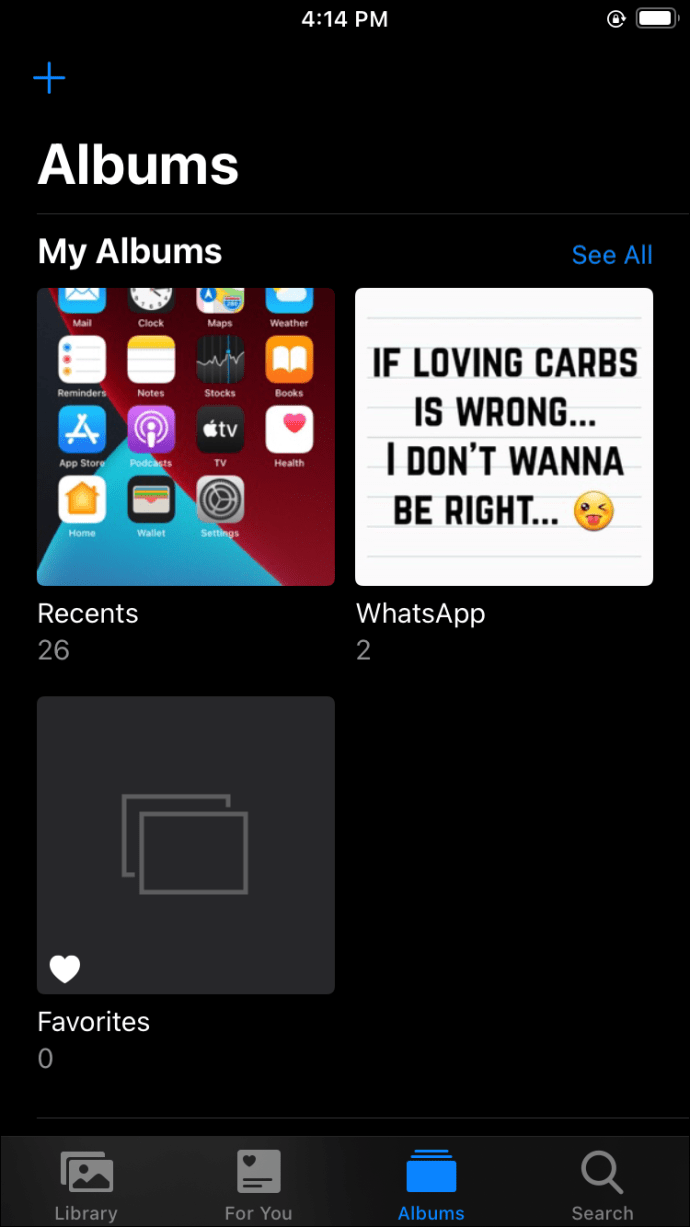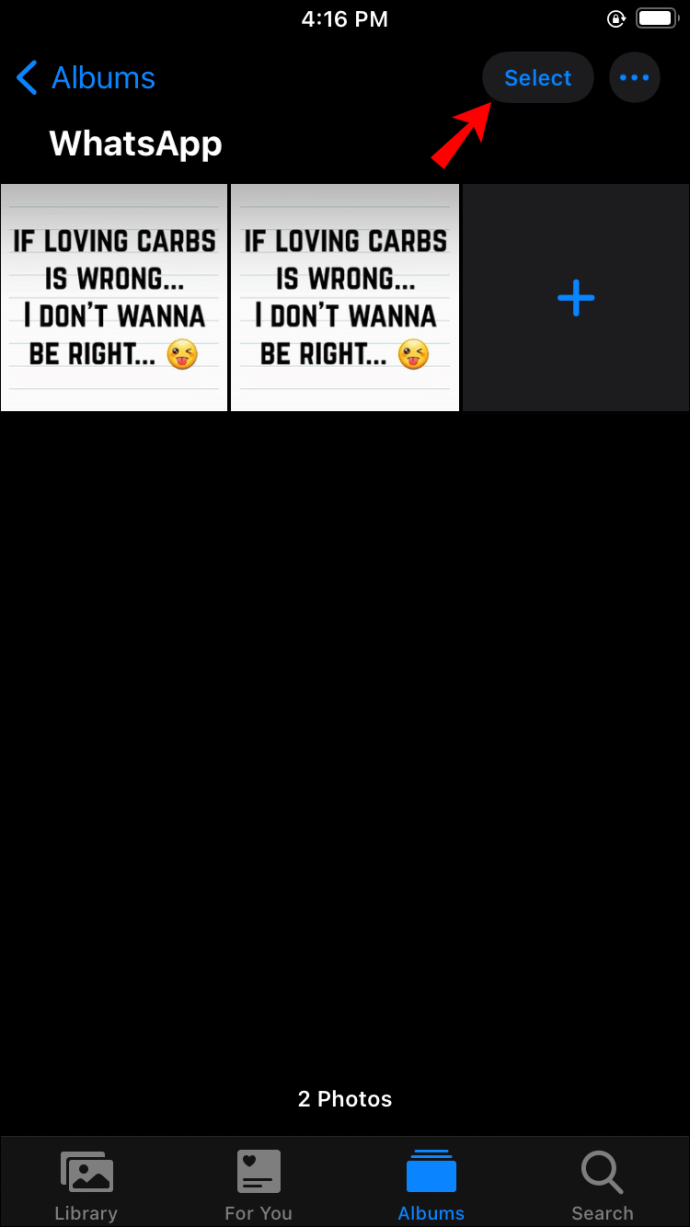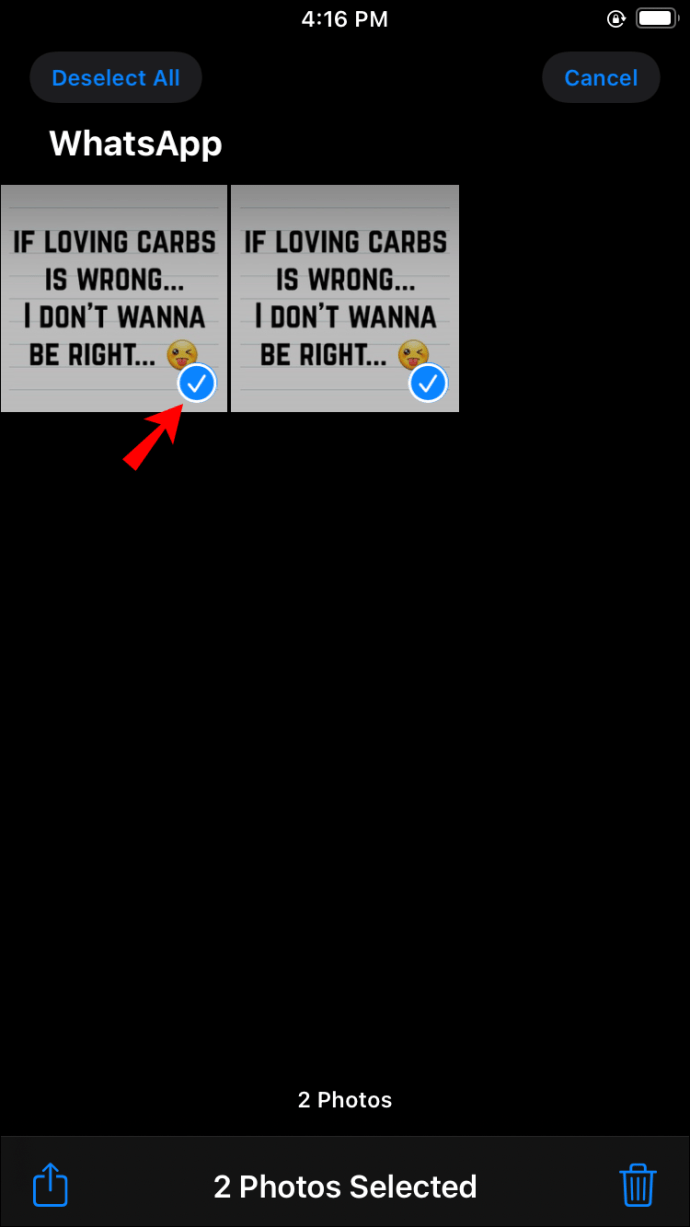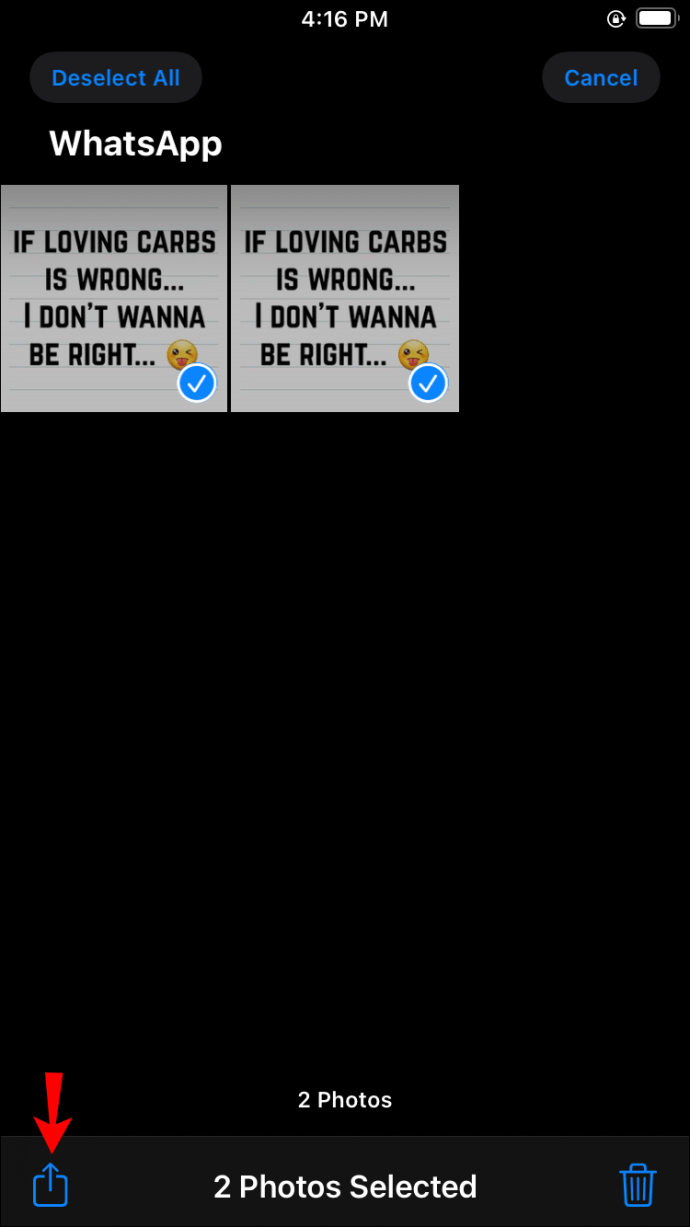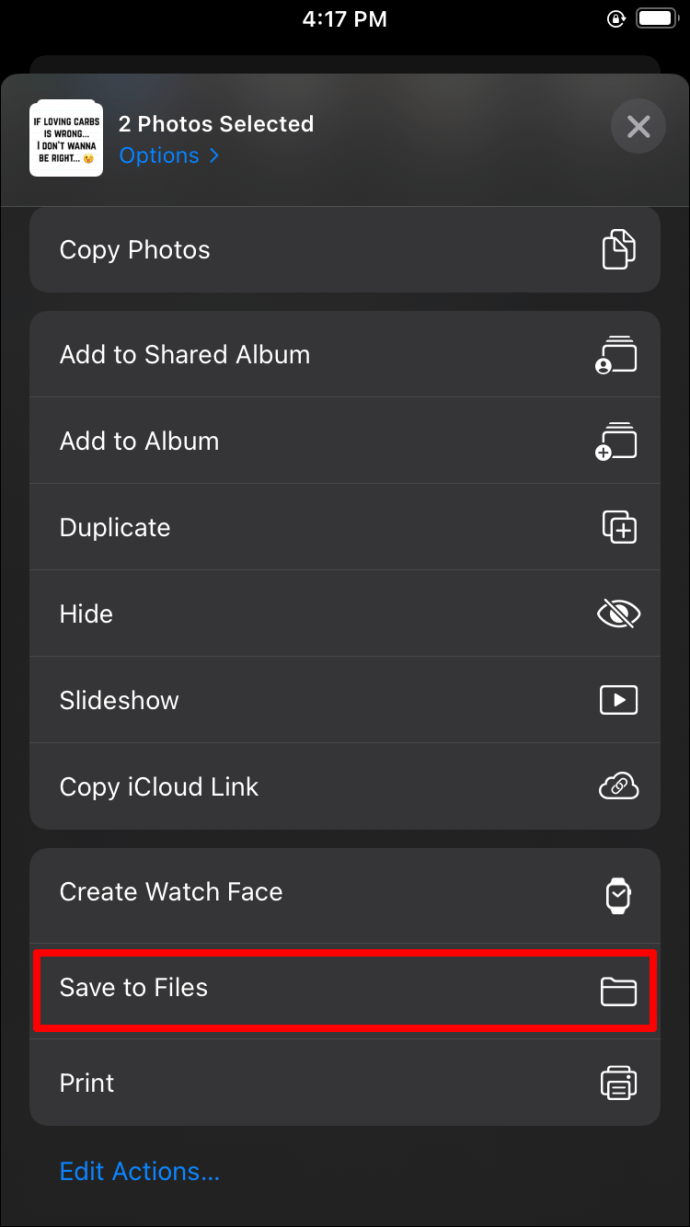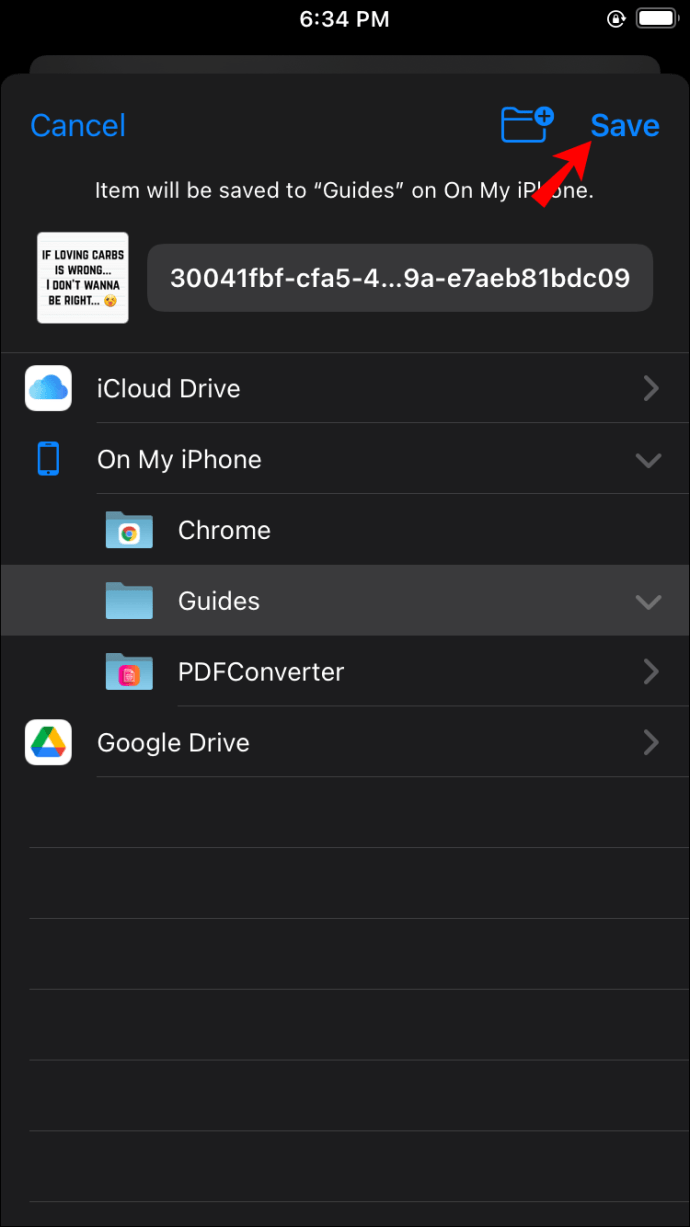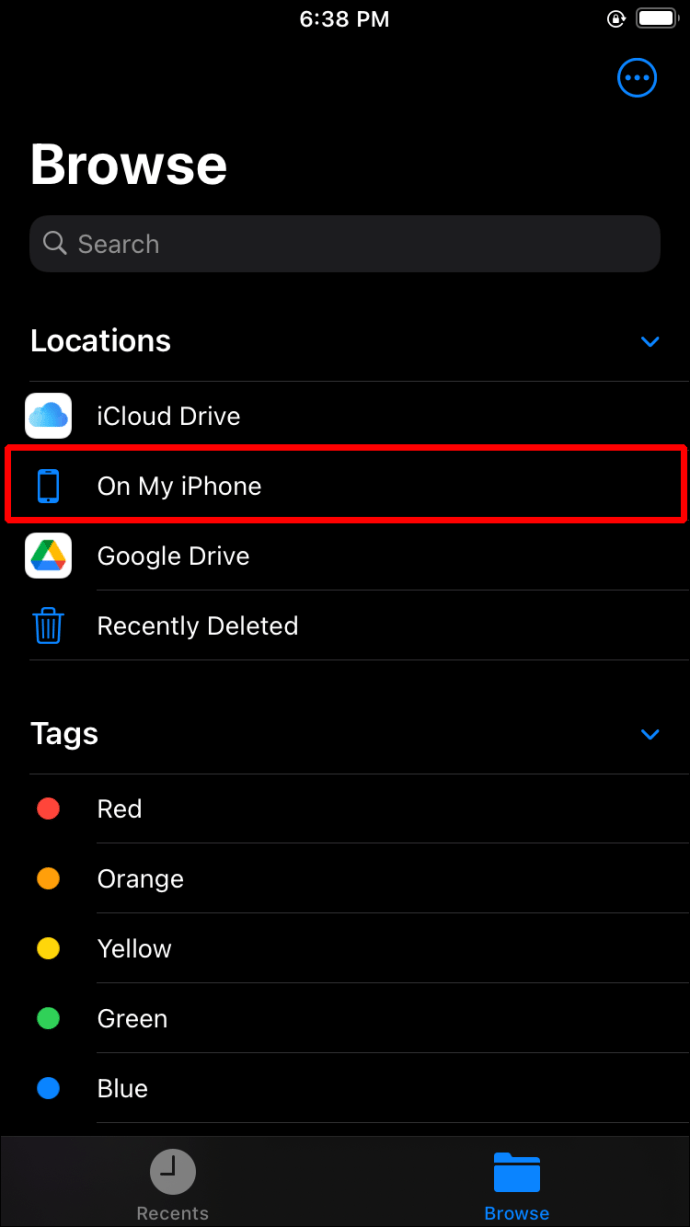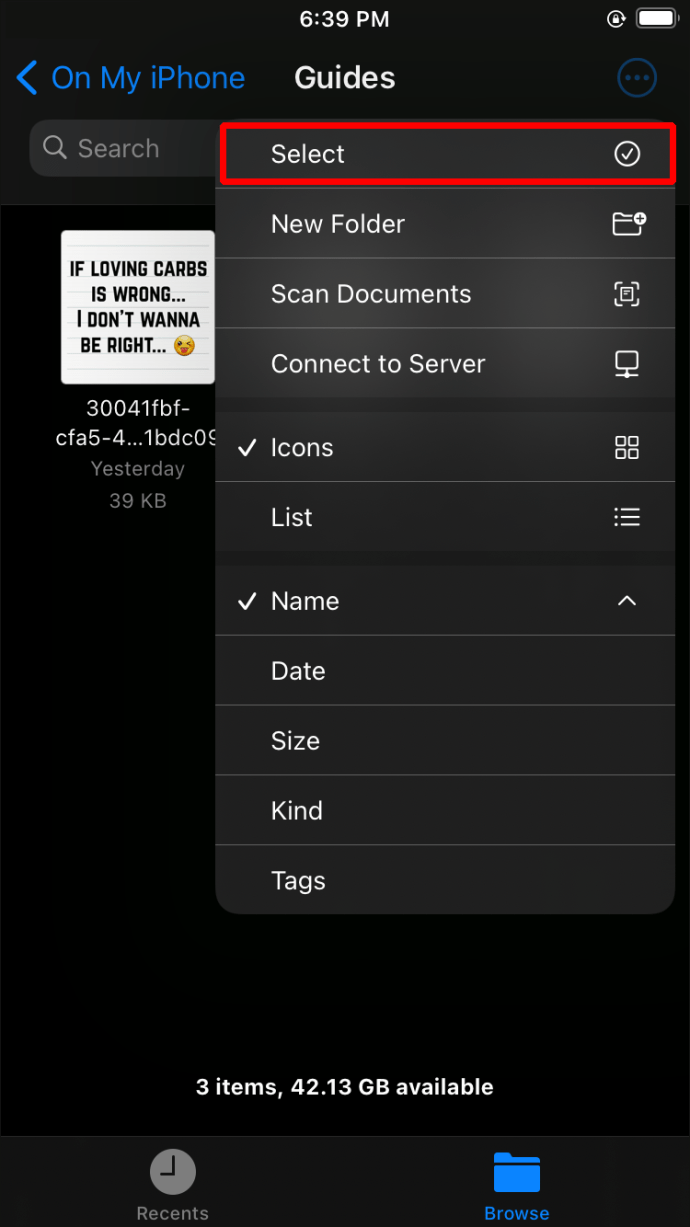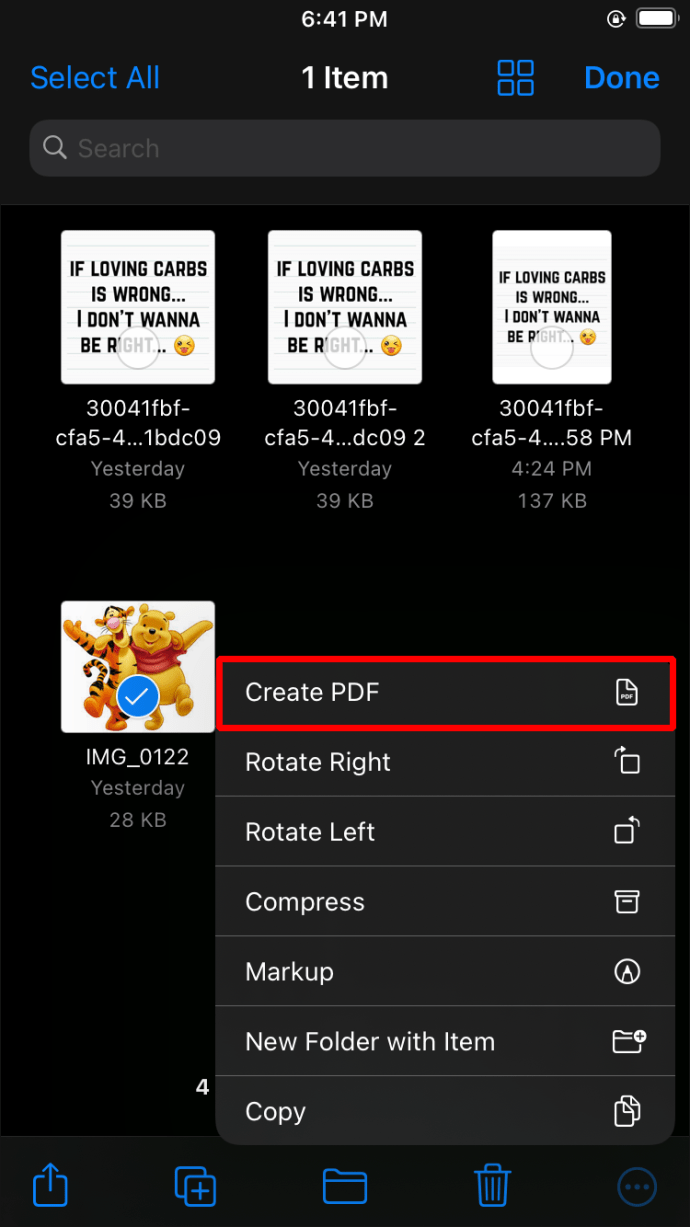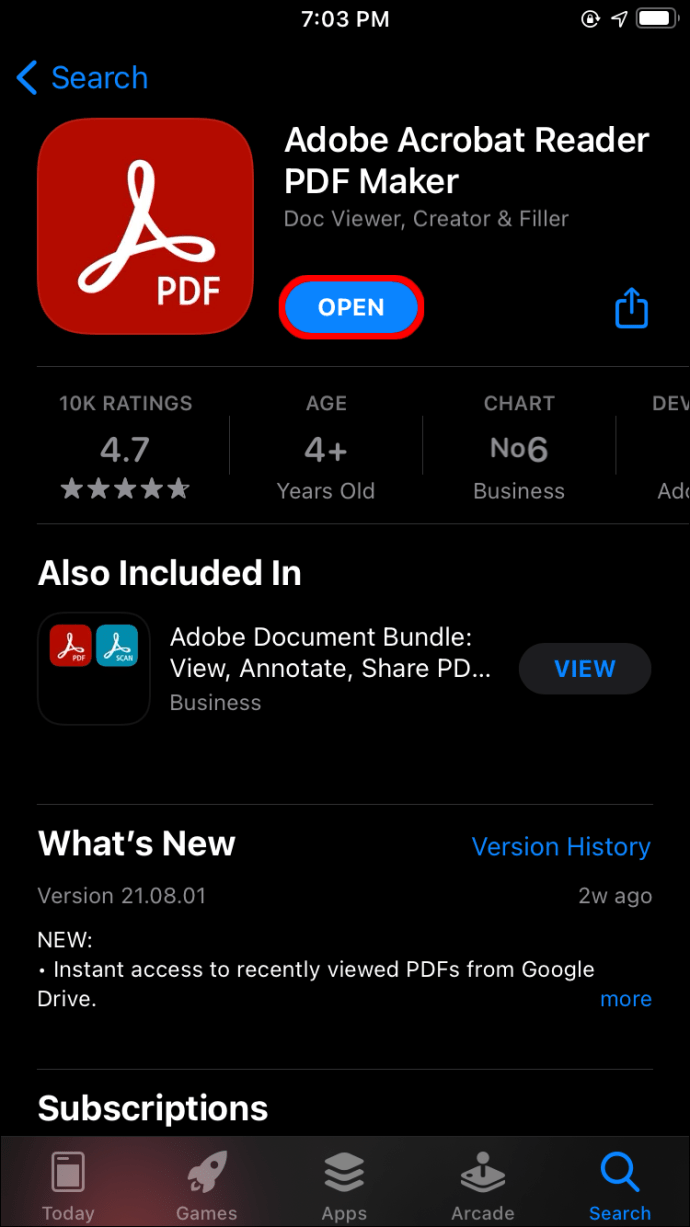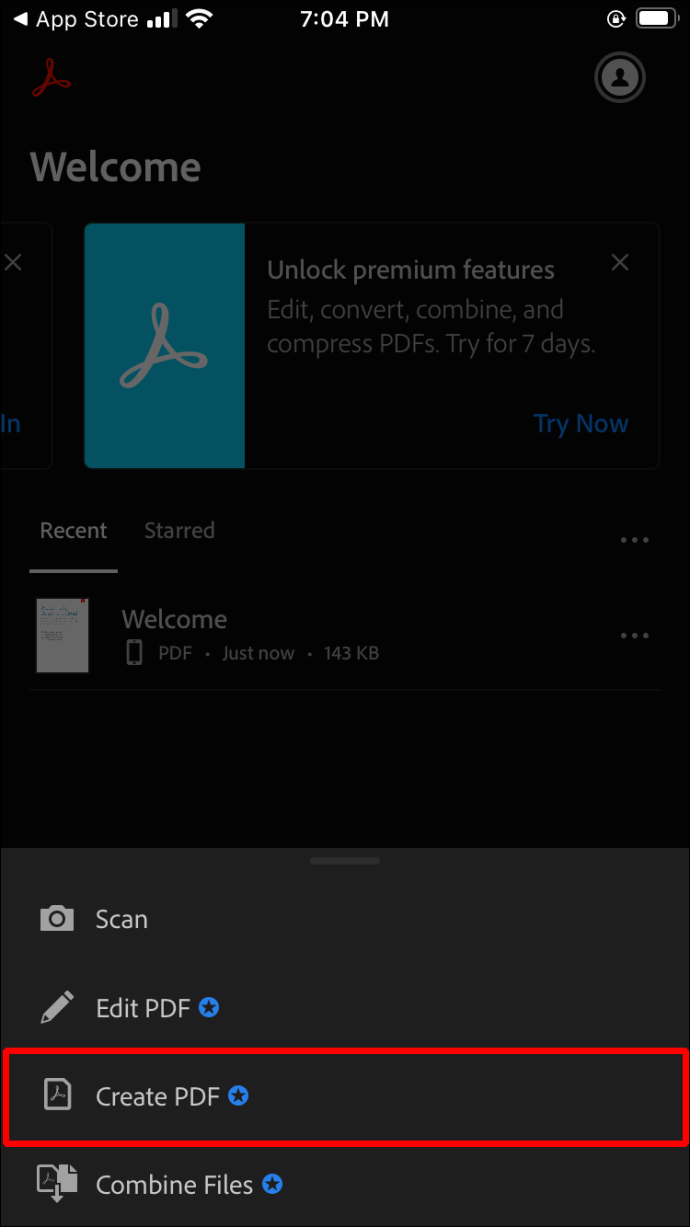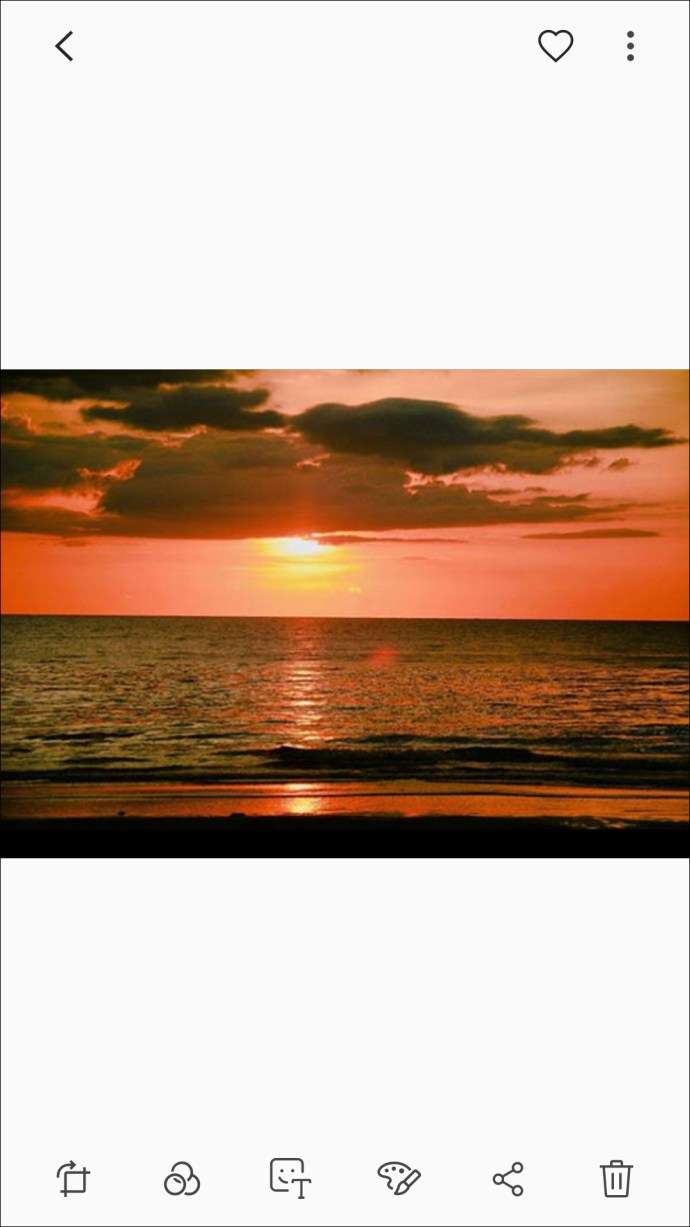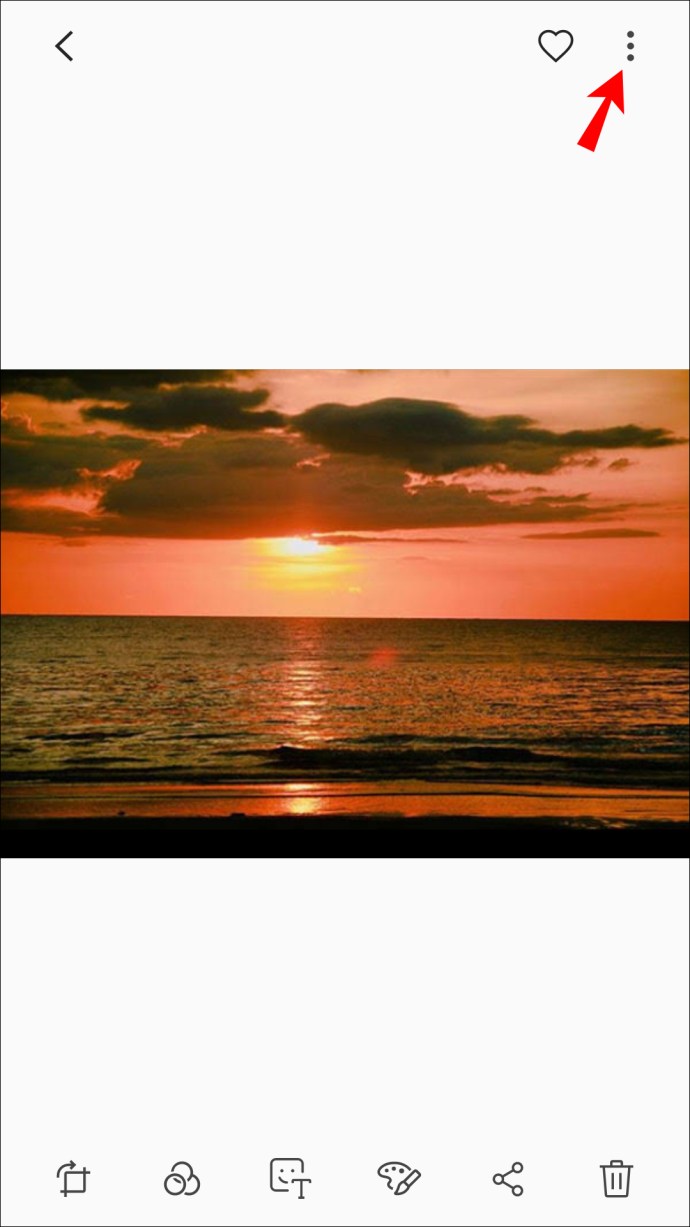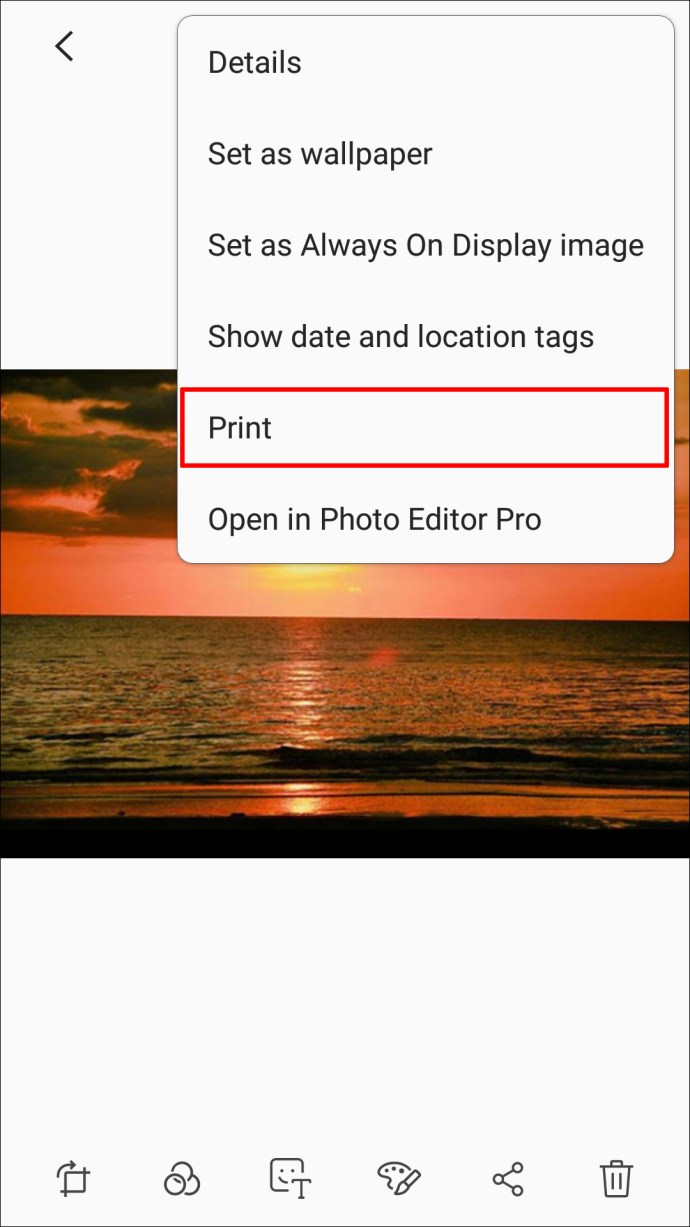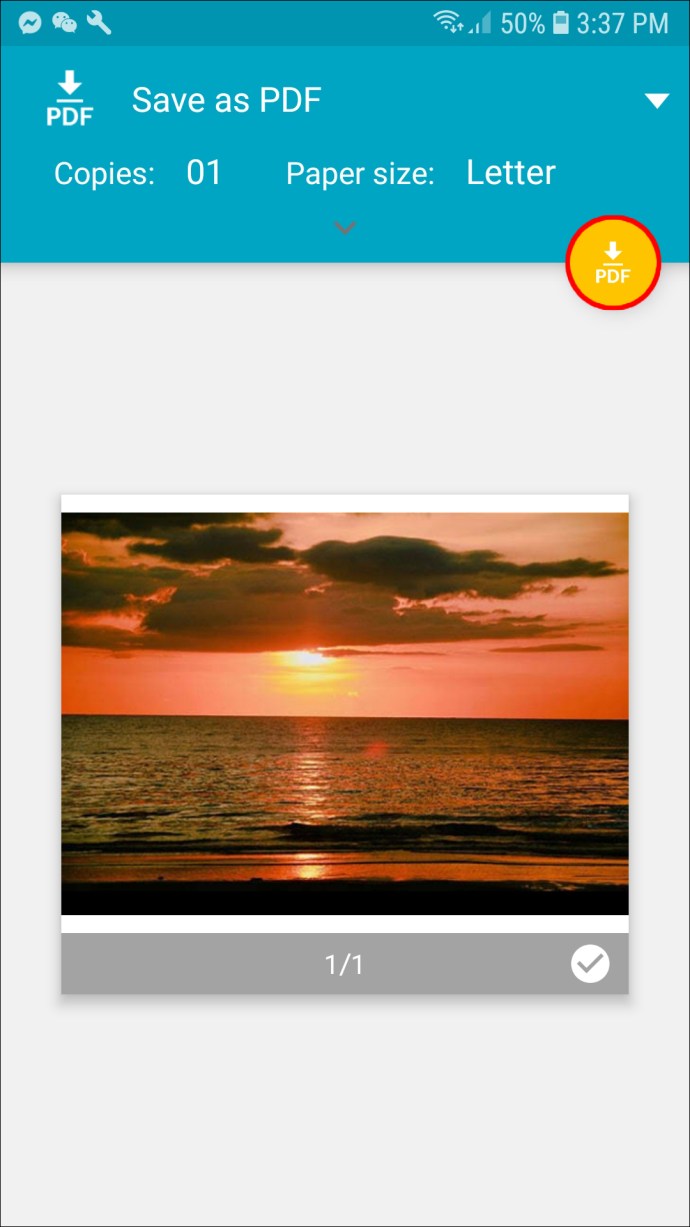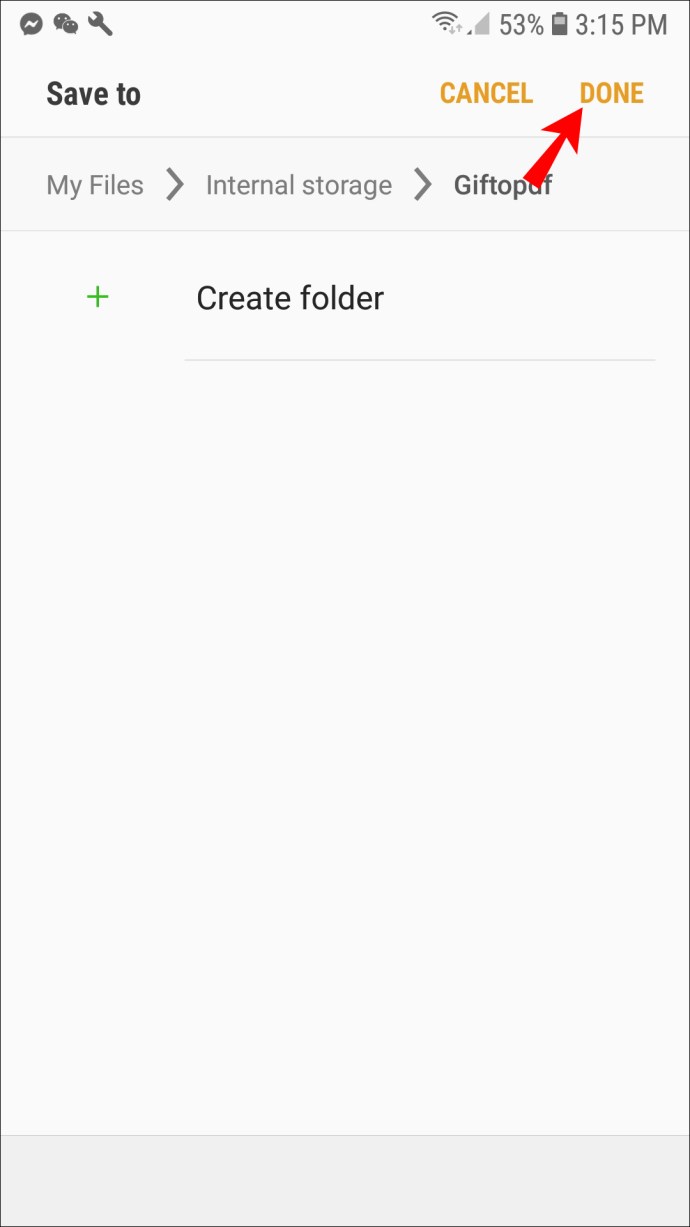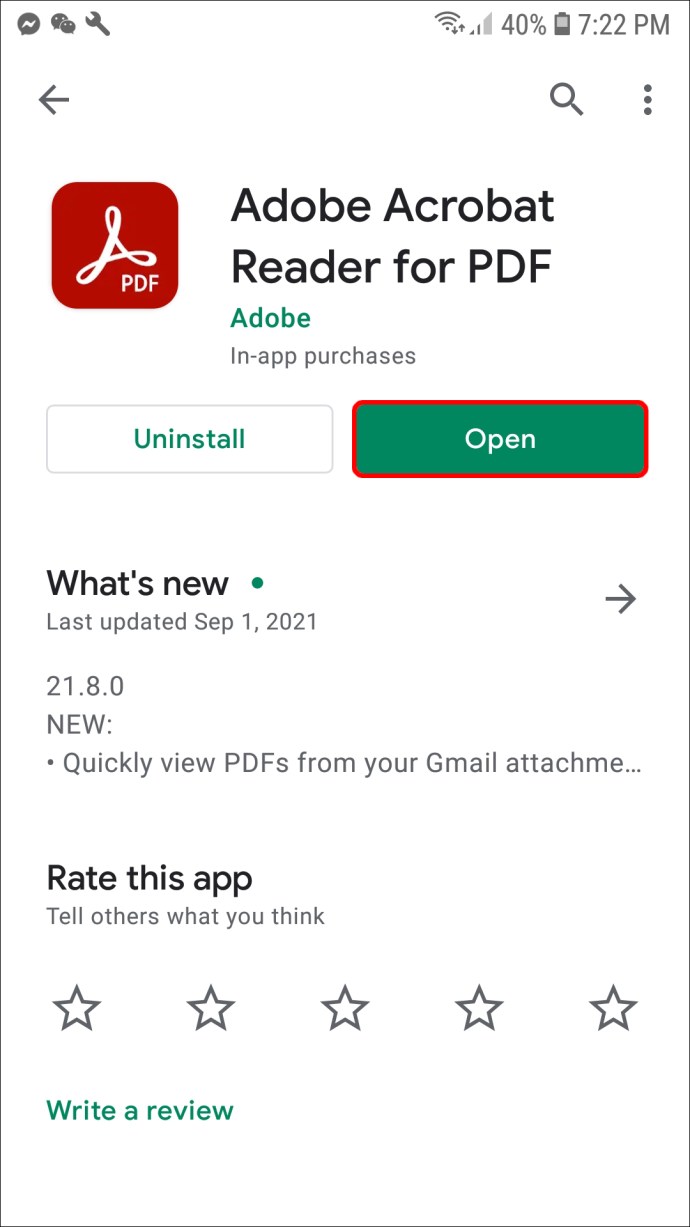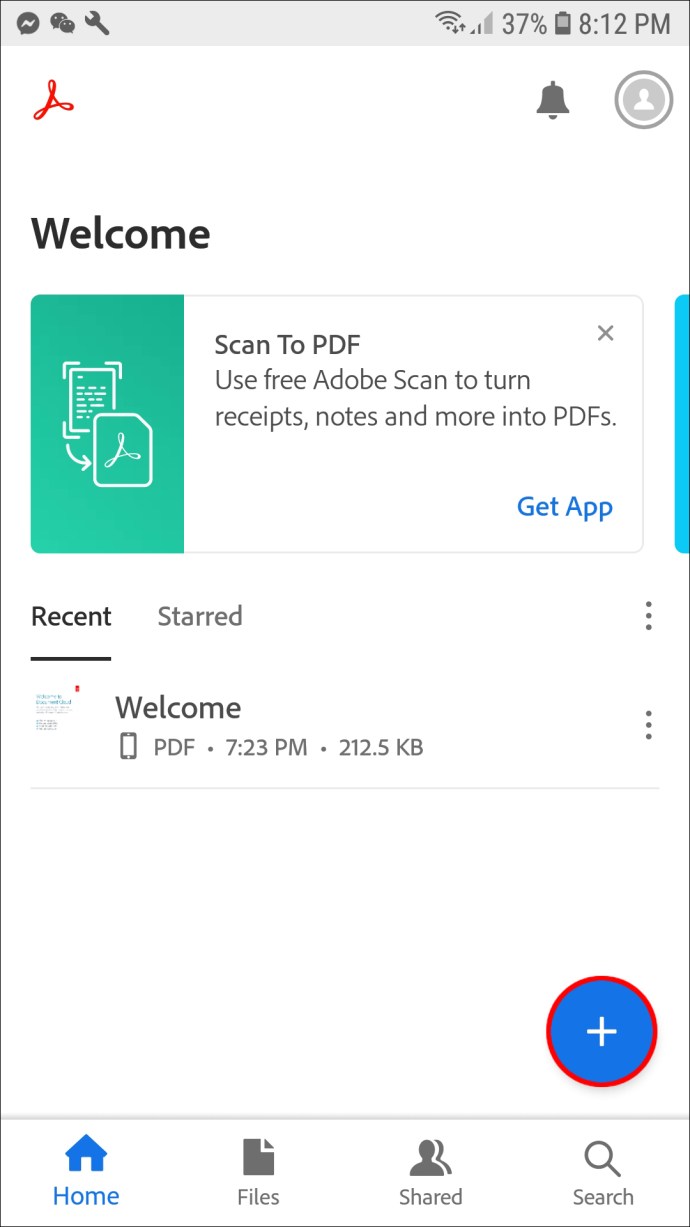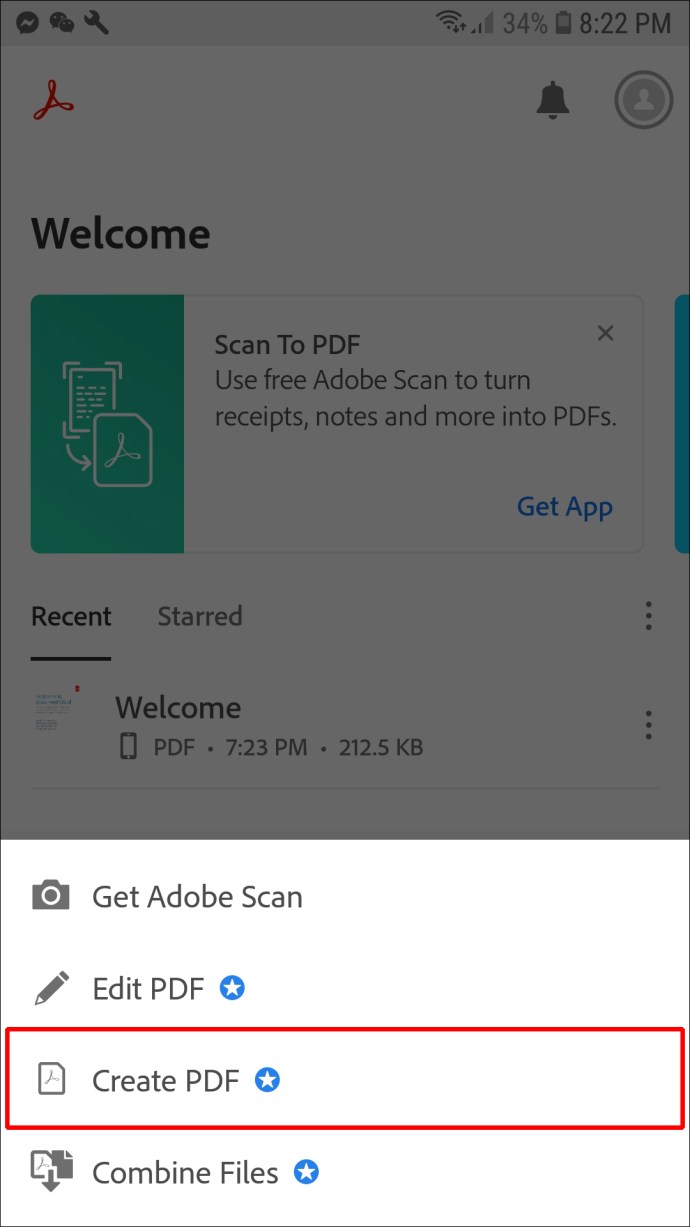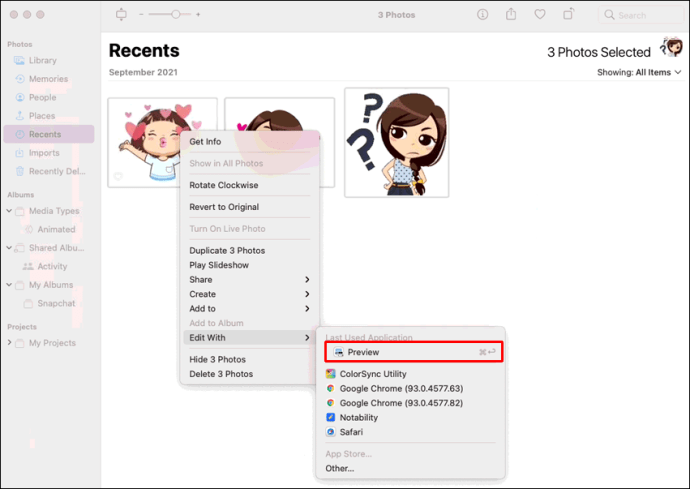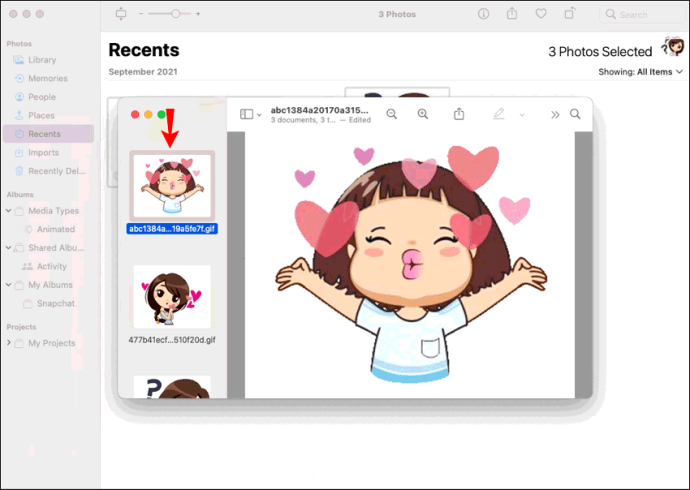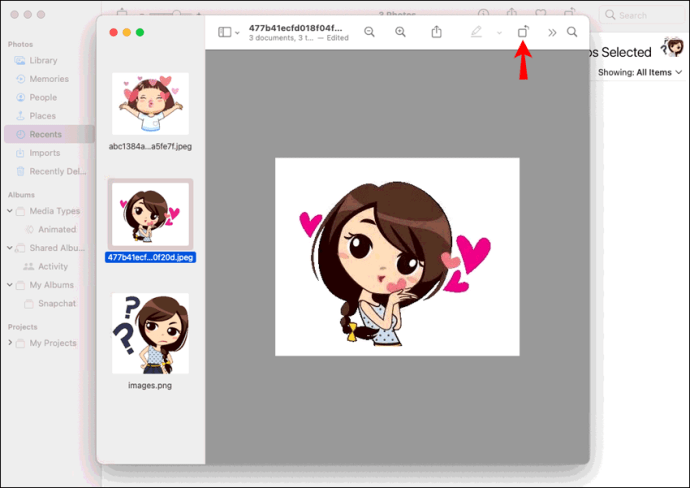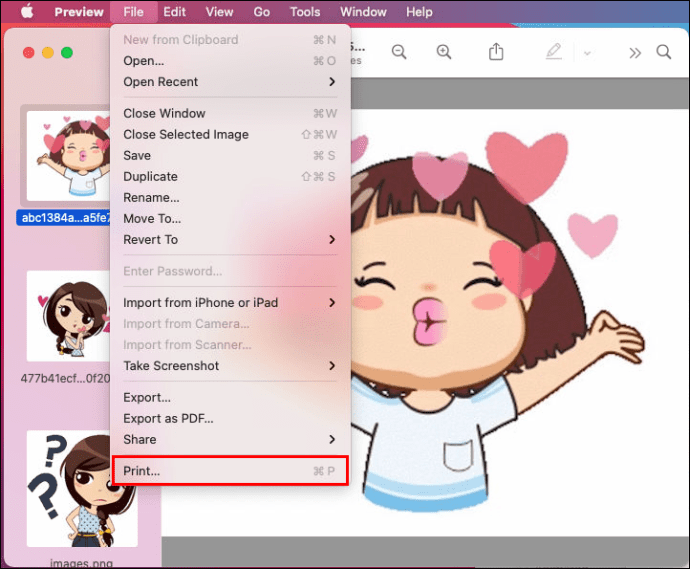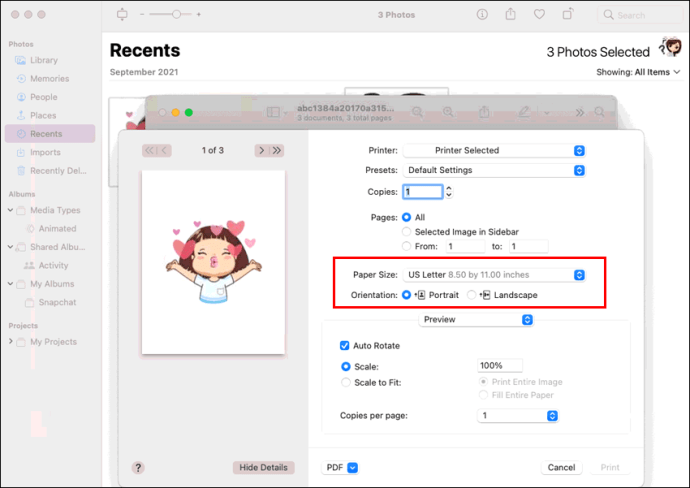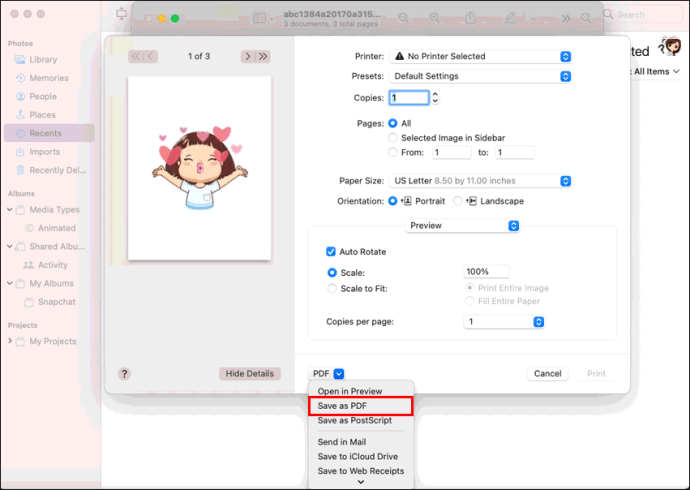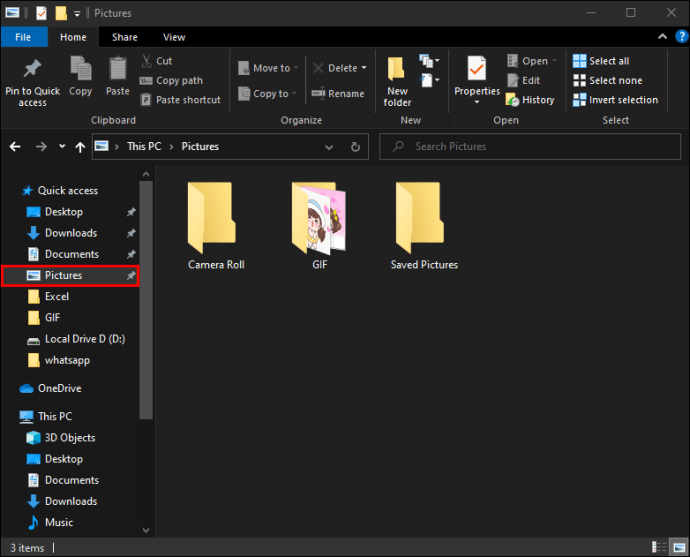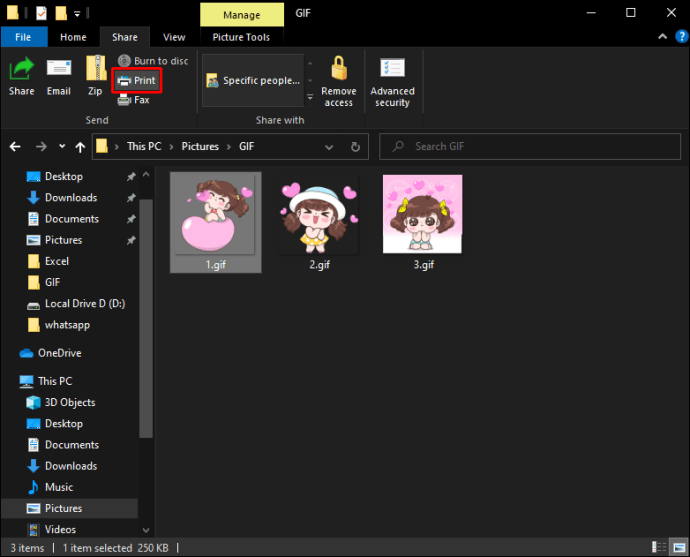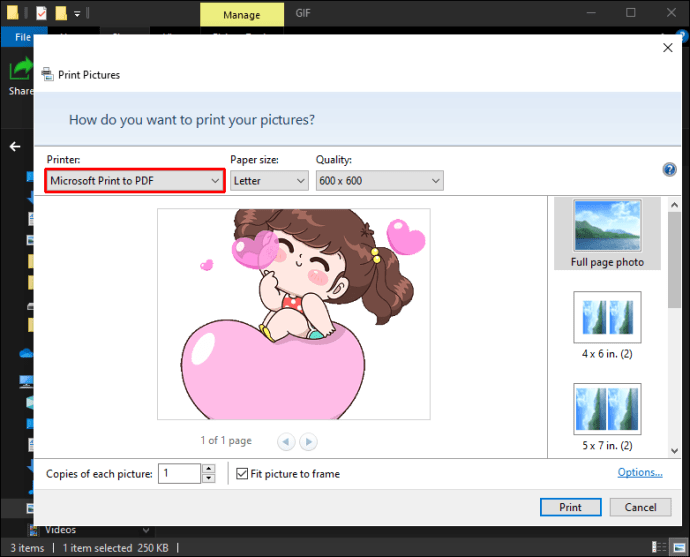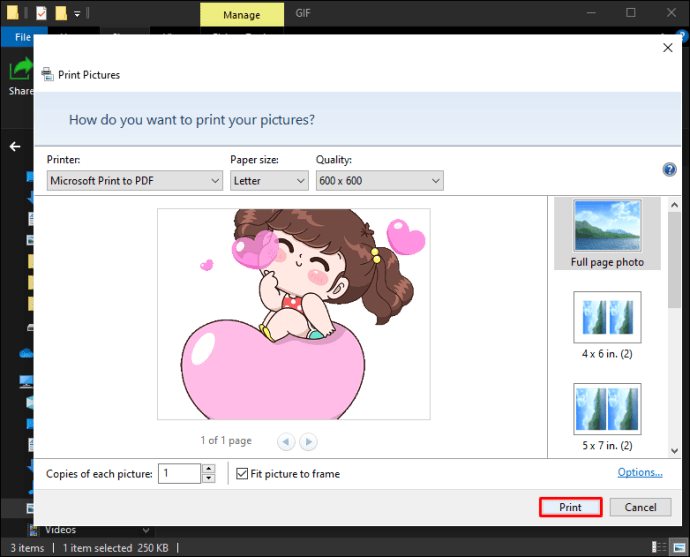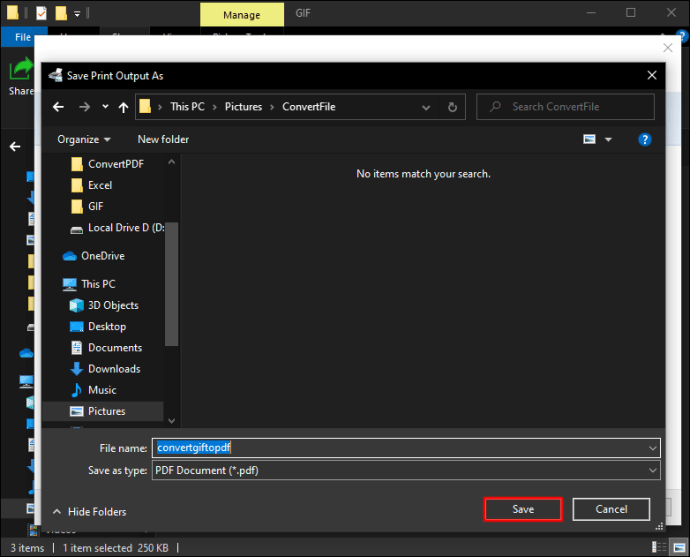Как конвертировать фотографии в формат файла PDF
Преобразование фотографий в PDF выгодно по двум причинам. Во-первых, он позволяет конвертировать изображения в более читаемый формат. Во-вторых, вы можете сжать PDF без потери качества исходного файла. К счастью, это относительно простой процесс.

В этой статье мы предоставим пошаговые инструкции по преобразованию фотографий в PDF на разных устройствах.
Как конвертировать фотографии JPG, GIF или PNG в PDF на iPhone
Изображения, хранящиеся на вашем iPhone, часто имеют разные типы файлов. Например, HEIC, PNG, JPG или GIF. Возможно, у вас есть изображение, которое вы хотите отправить коллеге как документ, или, может быть, у вас есть документ, который вы бы предпочли отправить как изображение. В любом случае, вот как вы конвертируете JPG и PNG в PDF на iPhone:
- Разблокируйте свой iPhone и перейдите в «Альбомы».
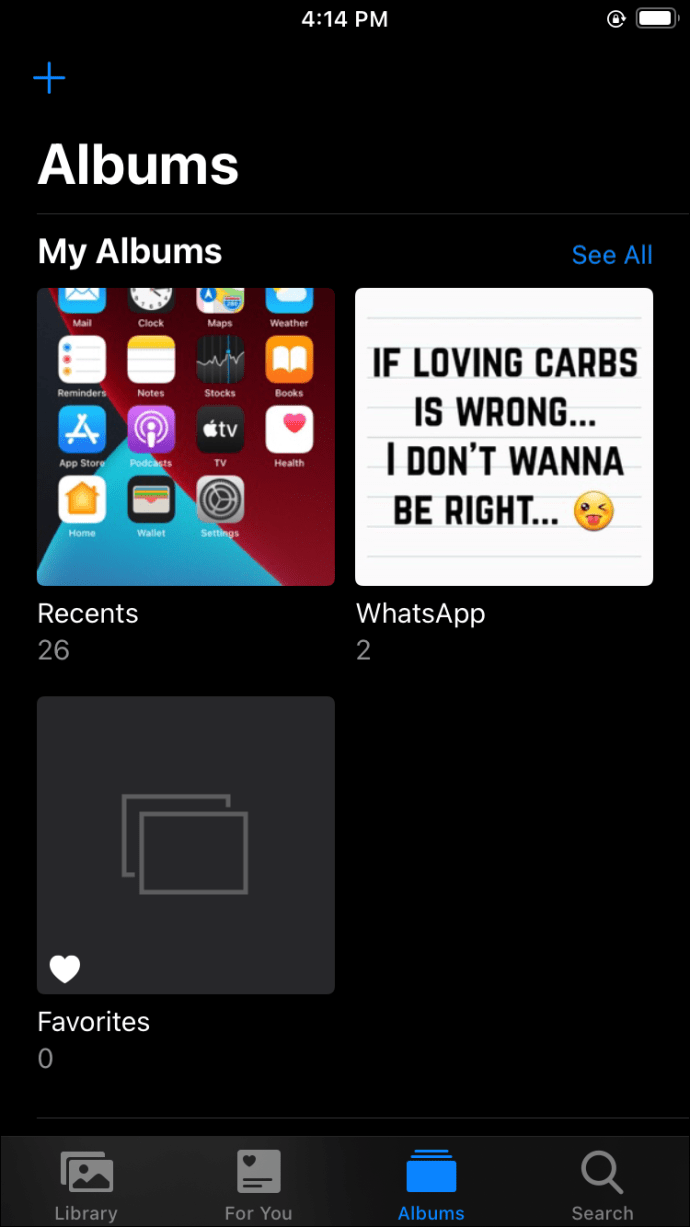
- Затем нажмите «Выбрать» в правом верхнем углу экрана.
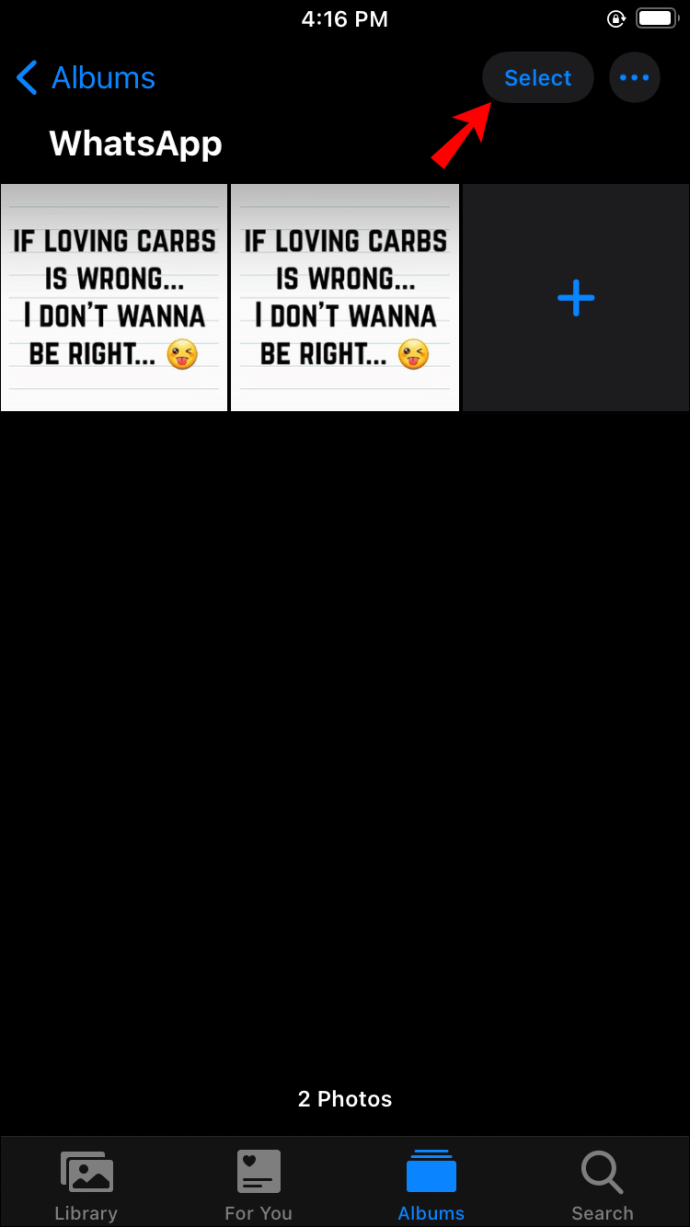
- Нажмите и выберите изображения, которые хотите преобразовать. Для выбранных вами фотографий в правом нижнем углу каждого изображения появится маленький синий значок в виде галочки.
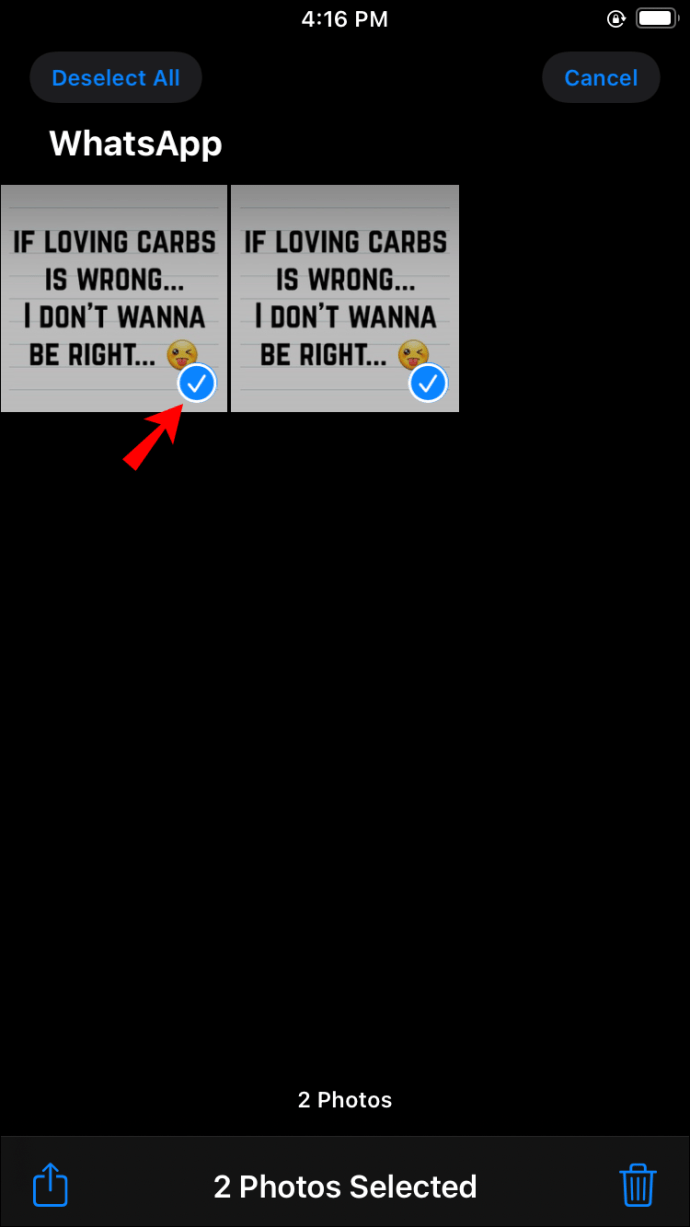
- После того, как вы выбрали изображение или изображения, которые хотите преобразовать, нажмите «Поделиться» (прямоугольное поле со стрелкой, направленной вверх).
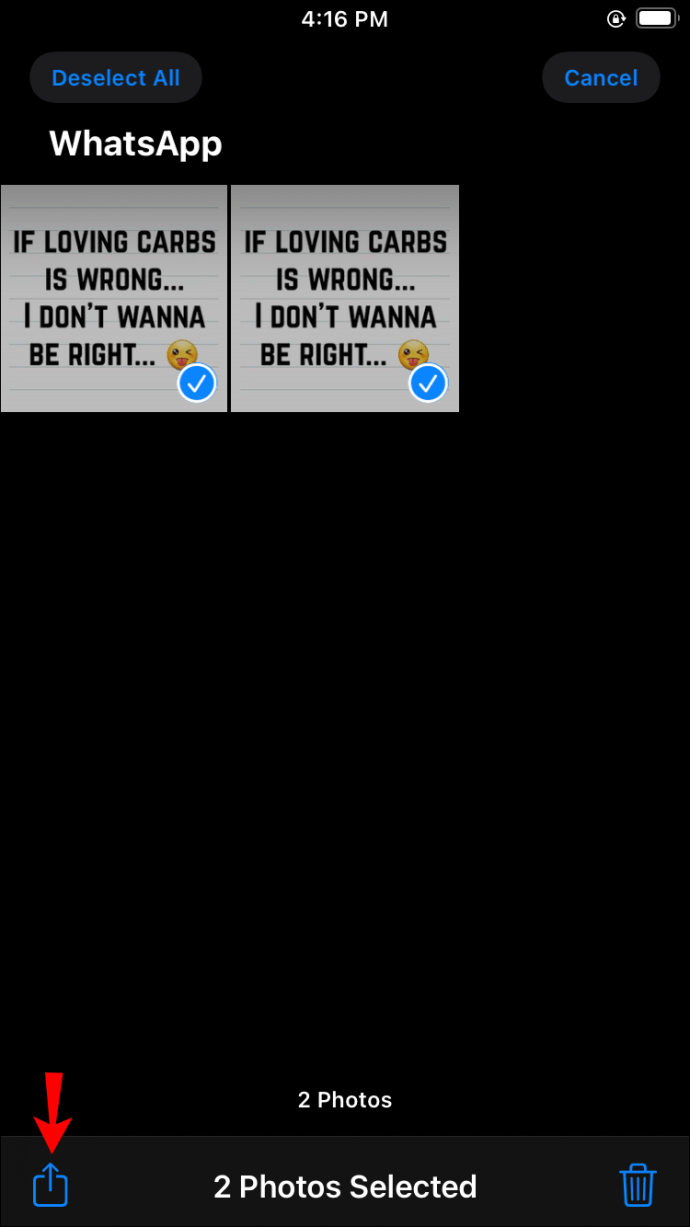
- Во всплывающем меню выберите «Сохранить в файлы». Появится меню сохранения места; отсюда нажмите «На моем iPhone».
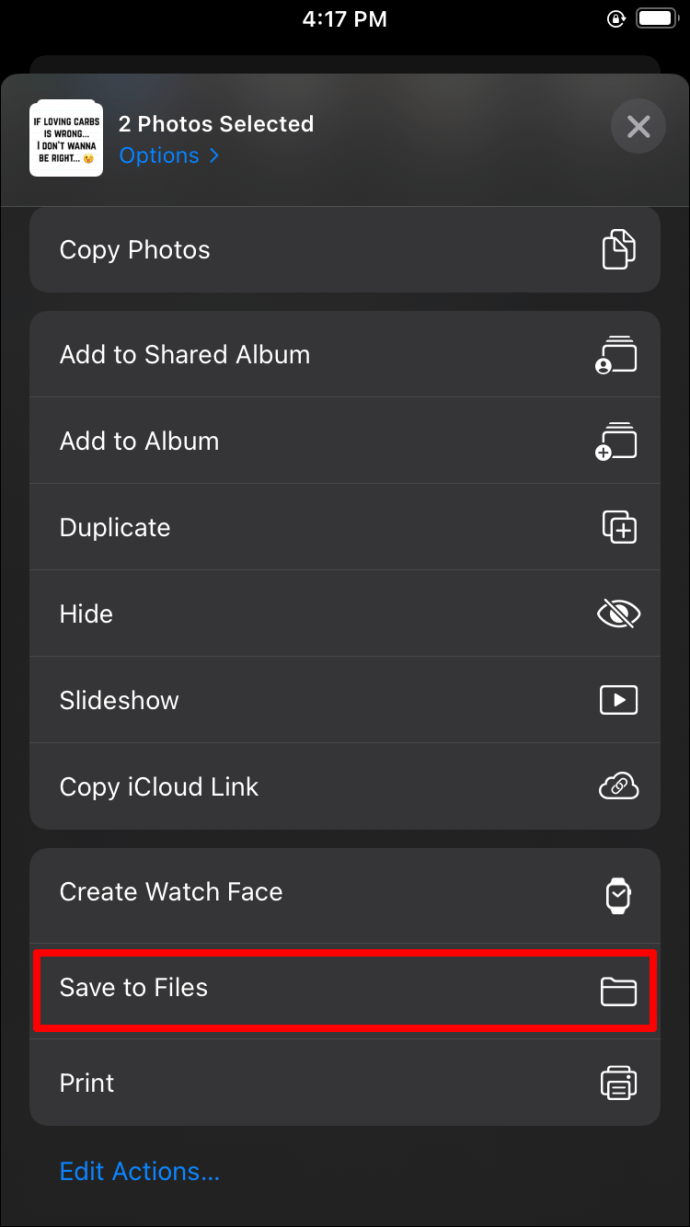
- После того, как список всех ваших папок выпадет, выберите папку, в которой вы хотите сохранить эти файлы. Нажмите «Сохранить» в правом верхнем углу экрана.
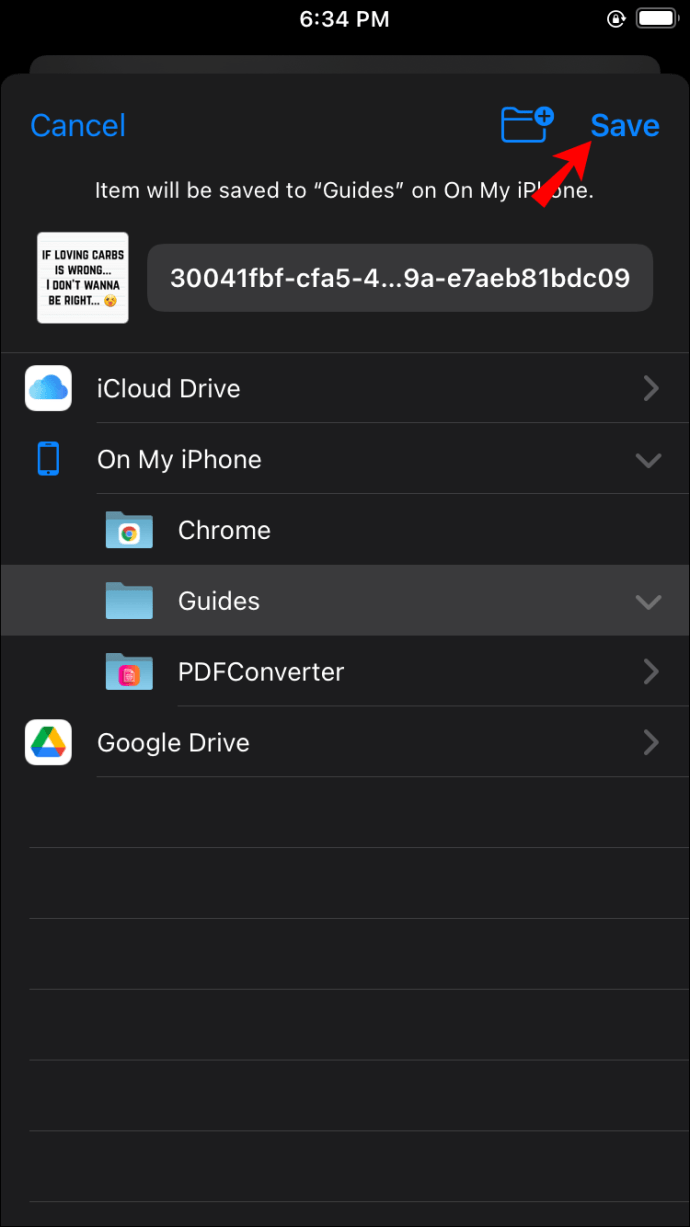
- Вернитесь на главный экран и откройте приложение «Файлы». Внизу открывшегося экрана найдите и нажмите «Обзор». Прокрутите, чтобы найти «Местоположения», а затем выберите «На моем iPhone».
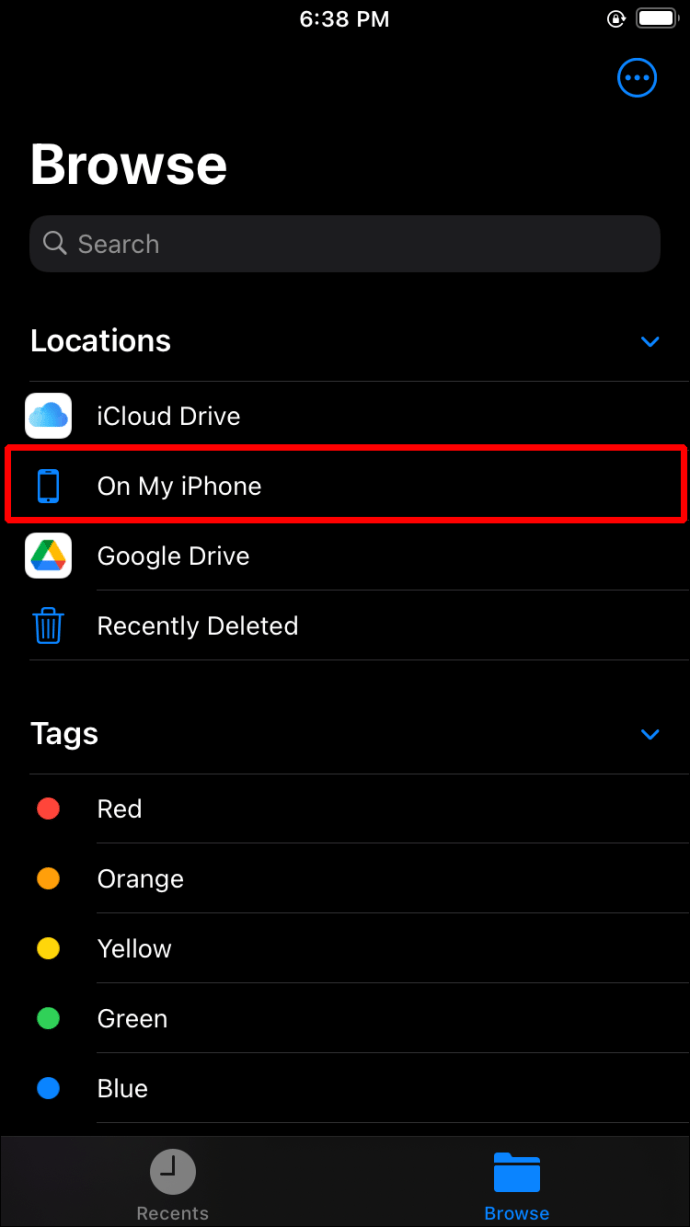
- На открывшемся экране выберите папку, в которой вы сохранили файлы. Затем нажмите «Выбрать» в правом верхнем углу экрана и выберите изображения.
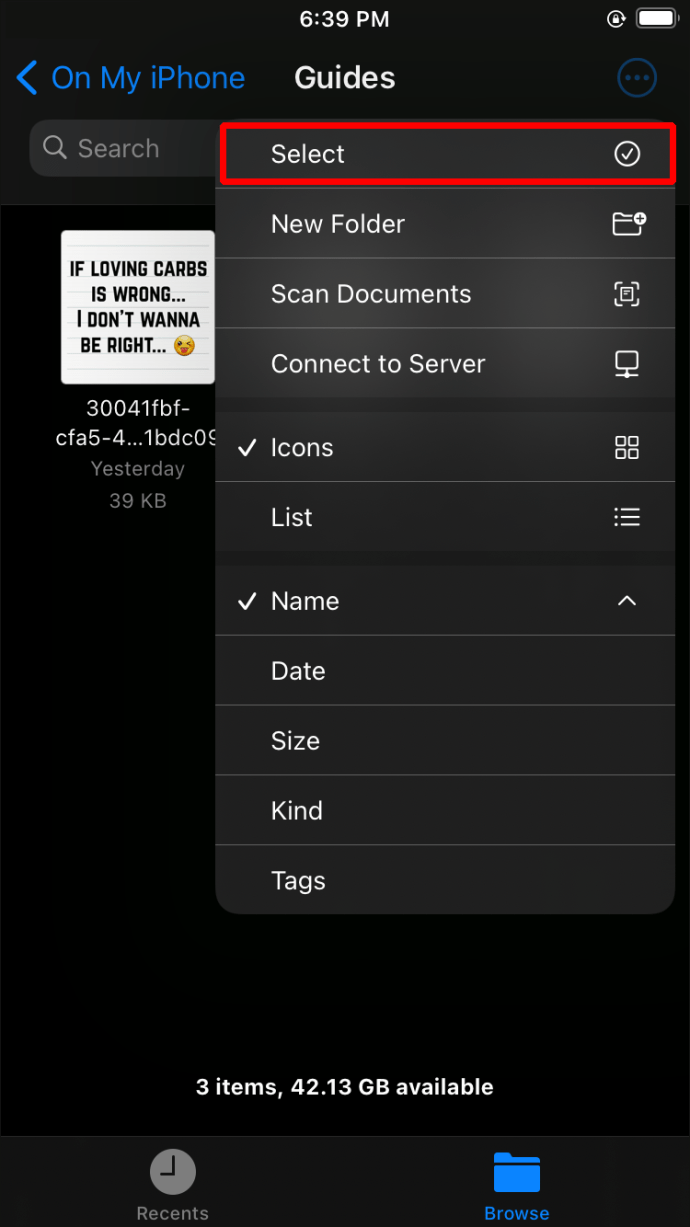
- Коснитесь значка в правом нижнем углу телефона, на котором изображены три точки в круге. Откроется меню. Выберите «Создать PDF». Ваш iPhone сохранит эти изображения в формате PDF.
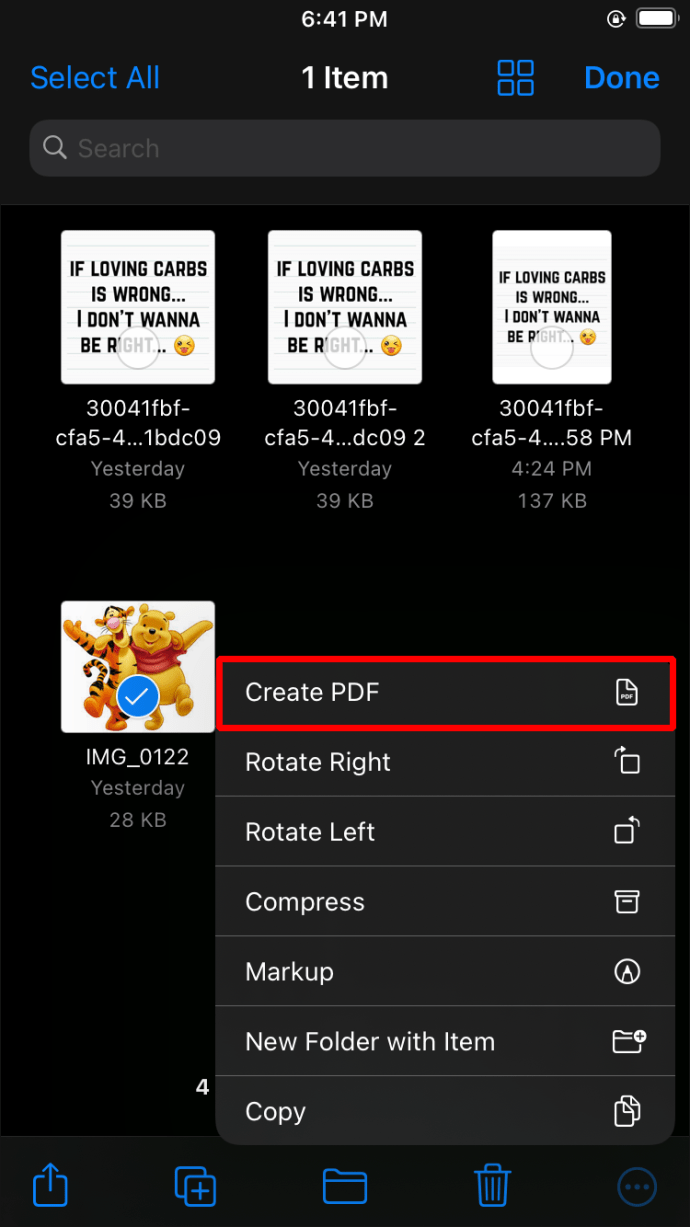
Важно помнить, что если вы компилируете таким образом несколько изображений в PDF-файл, ваш iPhone разместит их в документе в соответствии с именем файла. Если вы хотите, чтобы фотографии располагались в определенном порядке, сначала переименуйте их.
Преобразование GIF
Не все устройства позволяют конвертировать GIF в PDF с помощью собственных (предустановленных) приложений. Для этого можно использовать проверенное временем приложение Adobe Acrobat Reader, которое можно загрузить бесплатно. Загрузите это приложение на свой iPhone и выполните следующие действия, чтобы преобразовать GIF в PDF:
- Перейдите в приложение Adobe Reader на своем телефоне.
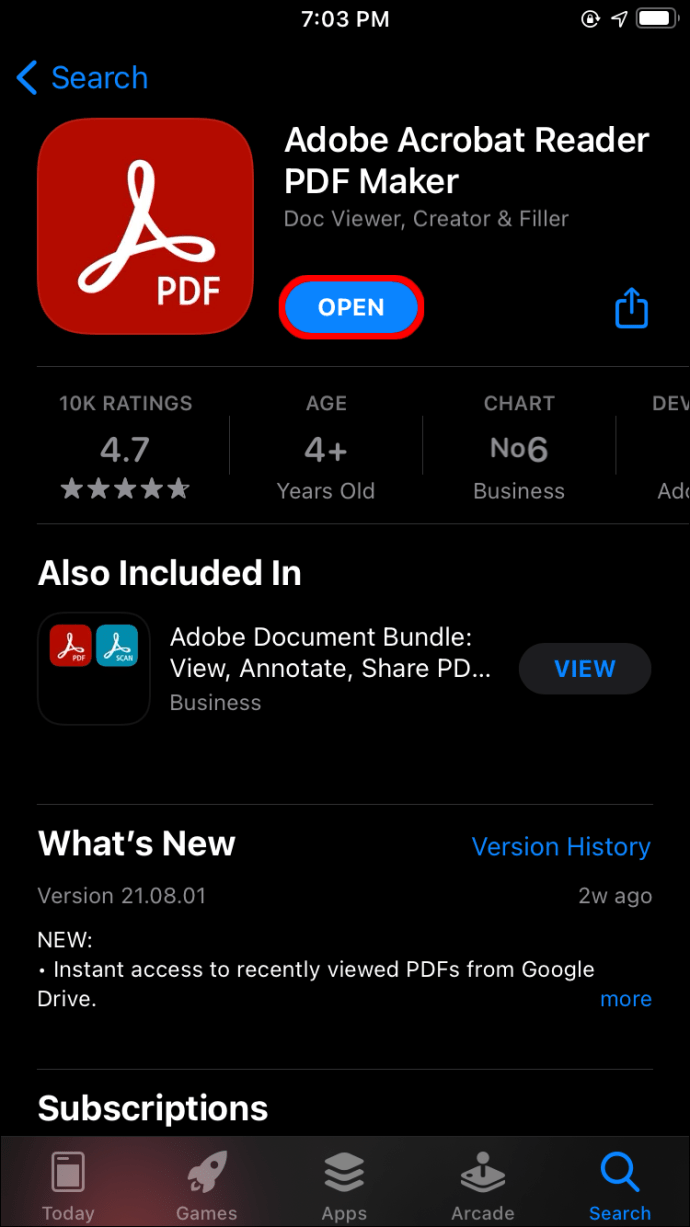
- В меню «Инструменты» выберите «Создать PDF».
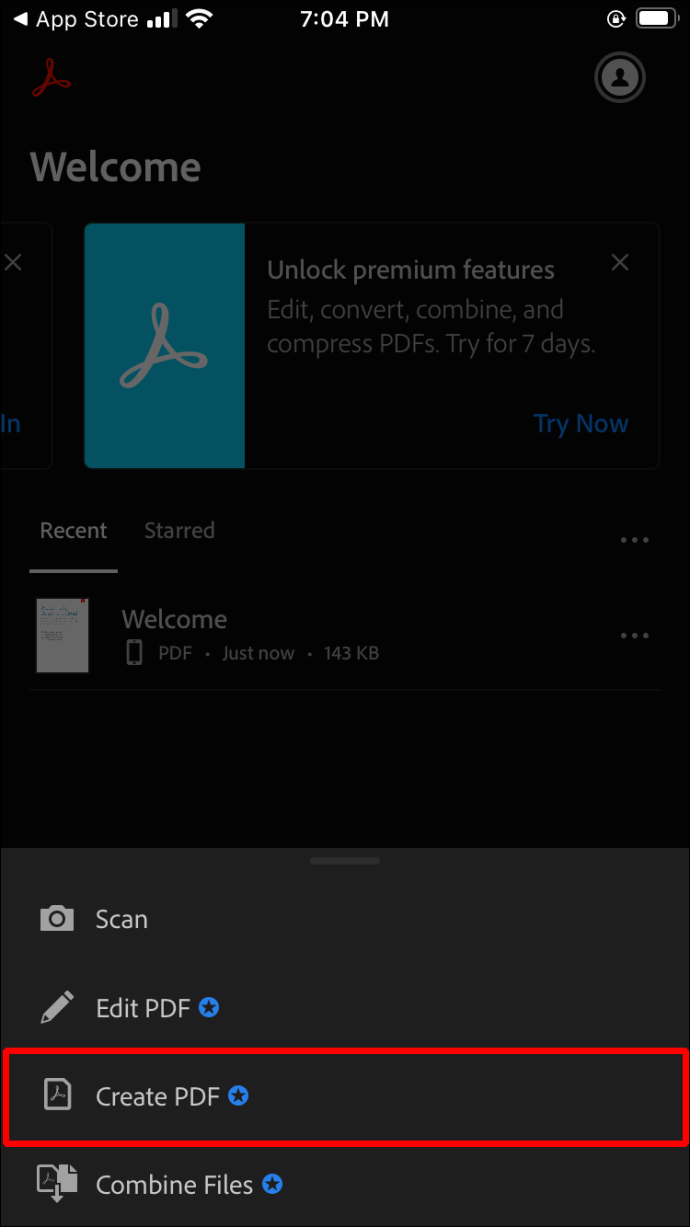
- Выберите GIF, который хотите преобразовать в PDF.
- Нажмите «Создать».
- Следуйте инструкциям по сохранению PDF-файла.
Как конвертировать фотографии JPG, GIF или PNG в PDF на устройстве Android
Преобразование JPG или PNG на устройстве Android менее сложно, чем метод, необходимый для iPhone. Вот как это сделать:
- Откройте свое Android-устройство и перейдите в свою «Галерею».

- Найдите изображение, которое вы хотите преобразовать в PDF, и нажмите на него, чтобы открыть.
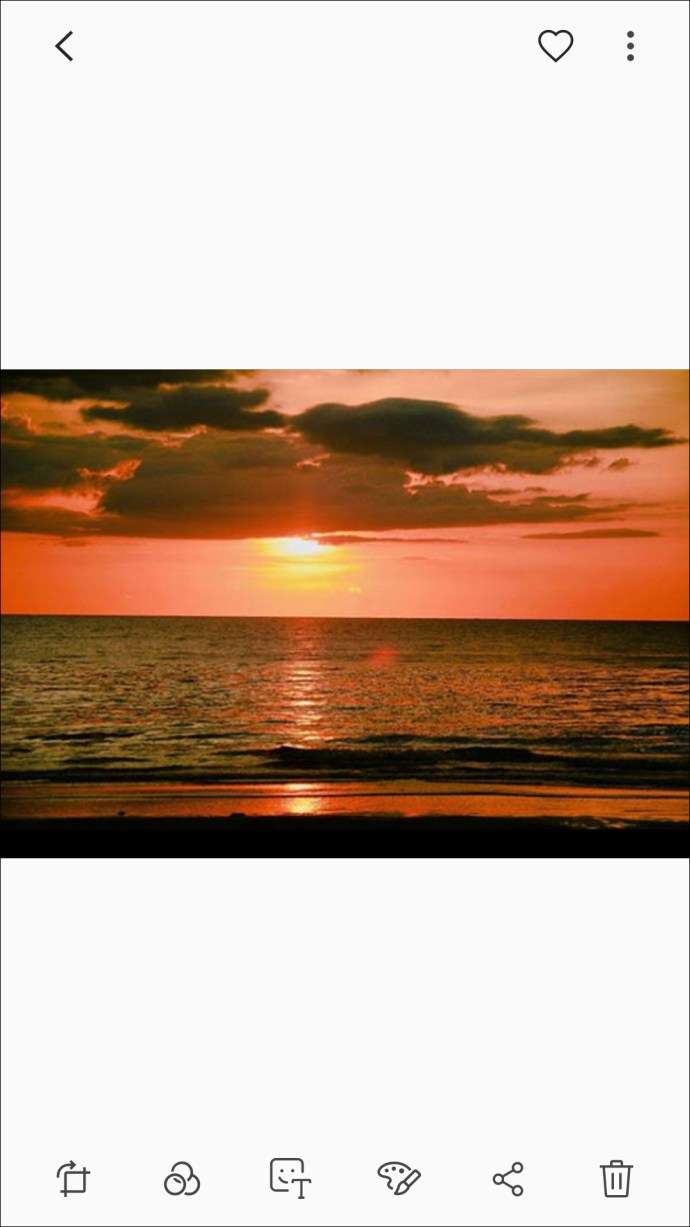
- Щелкните значок с тремя вертикальными точками в правом верхнем углу экрана.
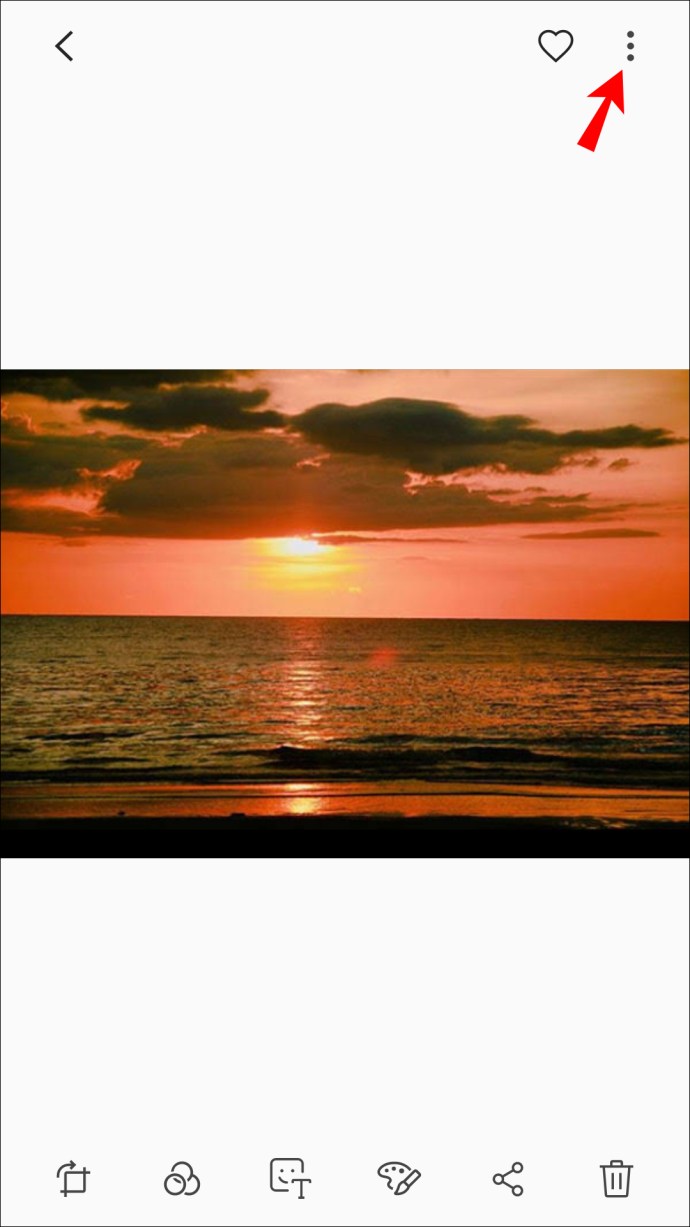
- В раскрывающемся меню выберите «Печать». В самом верху экрана вы увидите панель с названием принтера и темно-серую стрелку рядом с ним. Коснитесь этой стрелки.
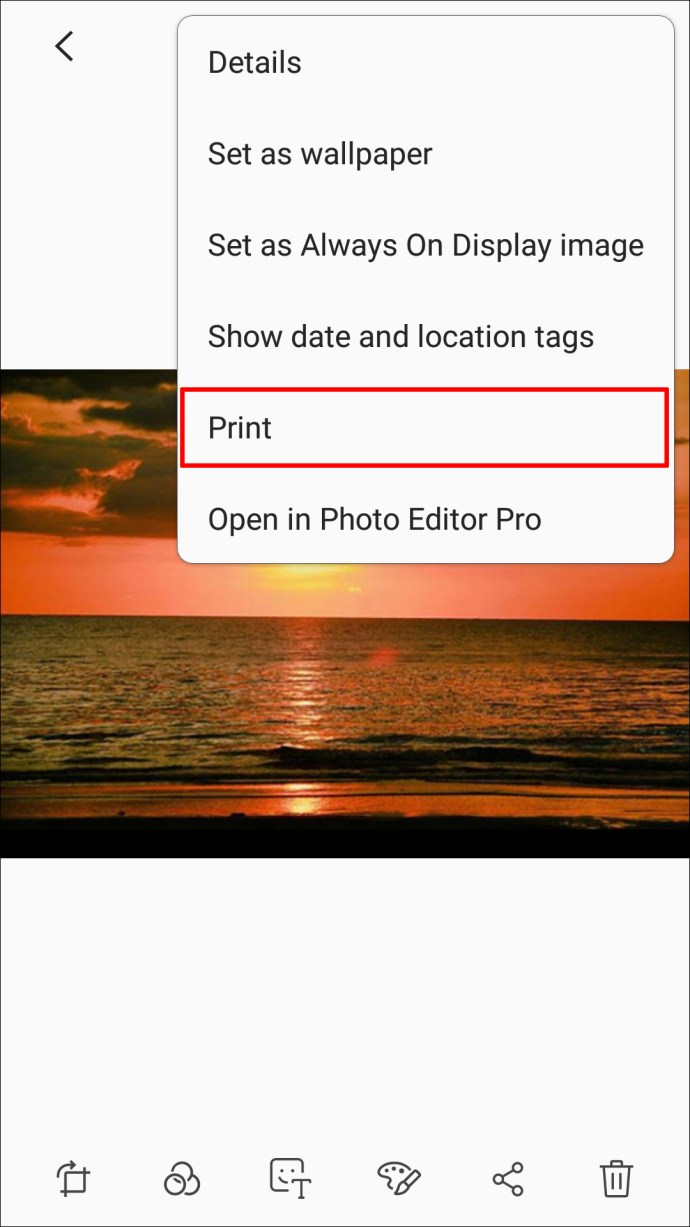
- Откроется меню с различными доступными принтерами. Выберите «Сохранить как PDF». Откроется предварительный просмотр изображения. Появится желтый значок «Загрузить PDF». Щелкните этот значок.
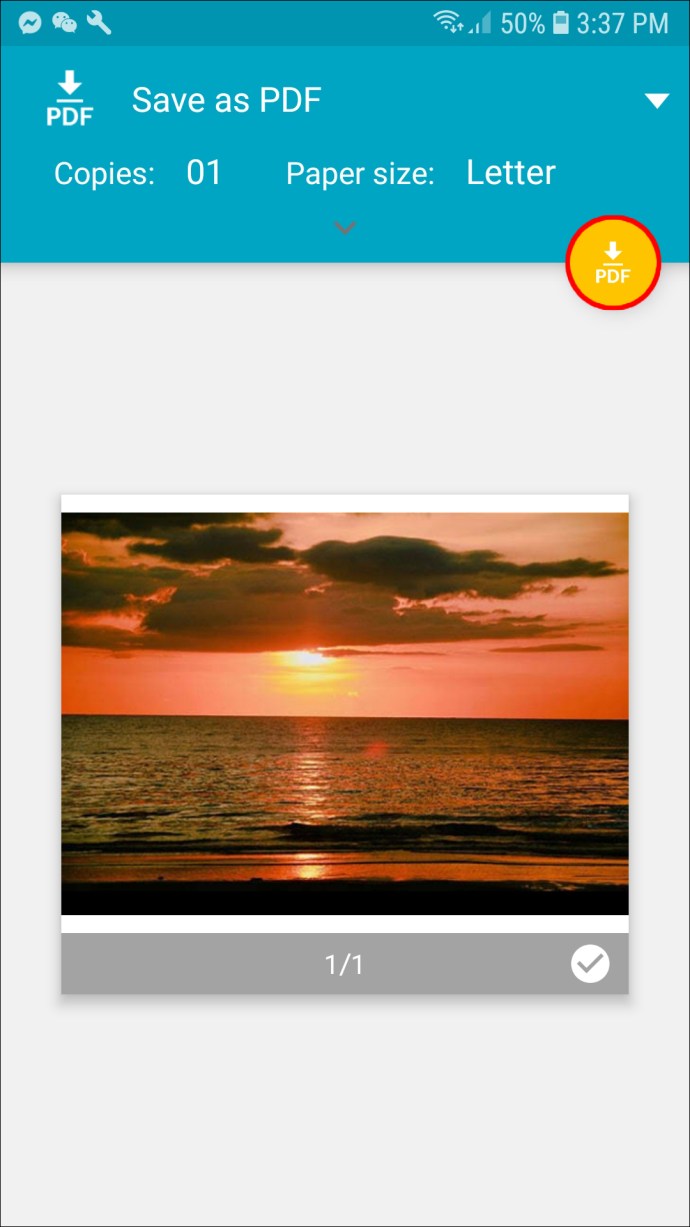
- Выберите место для сохранения PDF-файла и нажмите «Готово» в нижней части экрана.
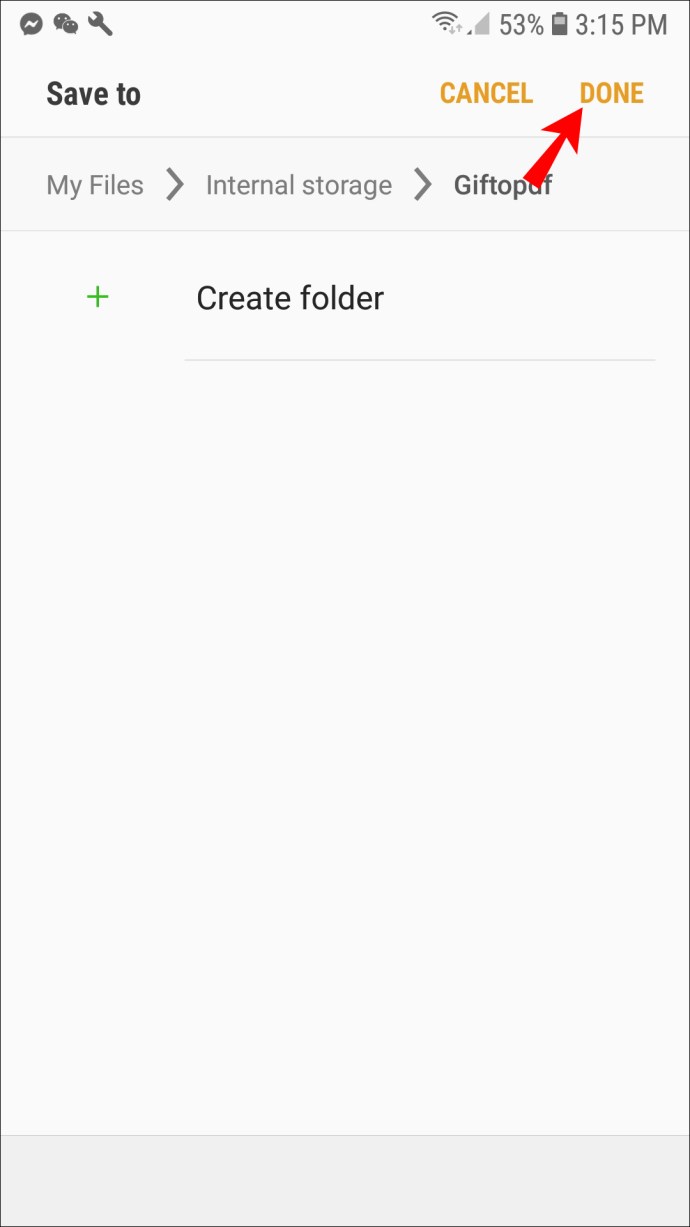
Преобразование GIF
Хотя Android позволяет конвертировать файлы PNG и JPG таким образом, GIF не поддерживается. Чтобы преобразовать эти файлы в PDF, вам потребуется приложение. Мы предлагаем попробовать приложение Adobe Acrobat Reader, которое вы можете бесплатно загрузить в магазине Google Play. Эти шаги покажут вам, как конвертировать GIF в PDF с помощью этого приложения:
- Запустите приложение Adobe Acrobat Reader на устройстве Android.
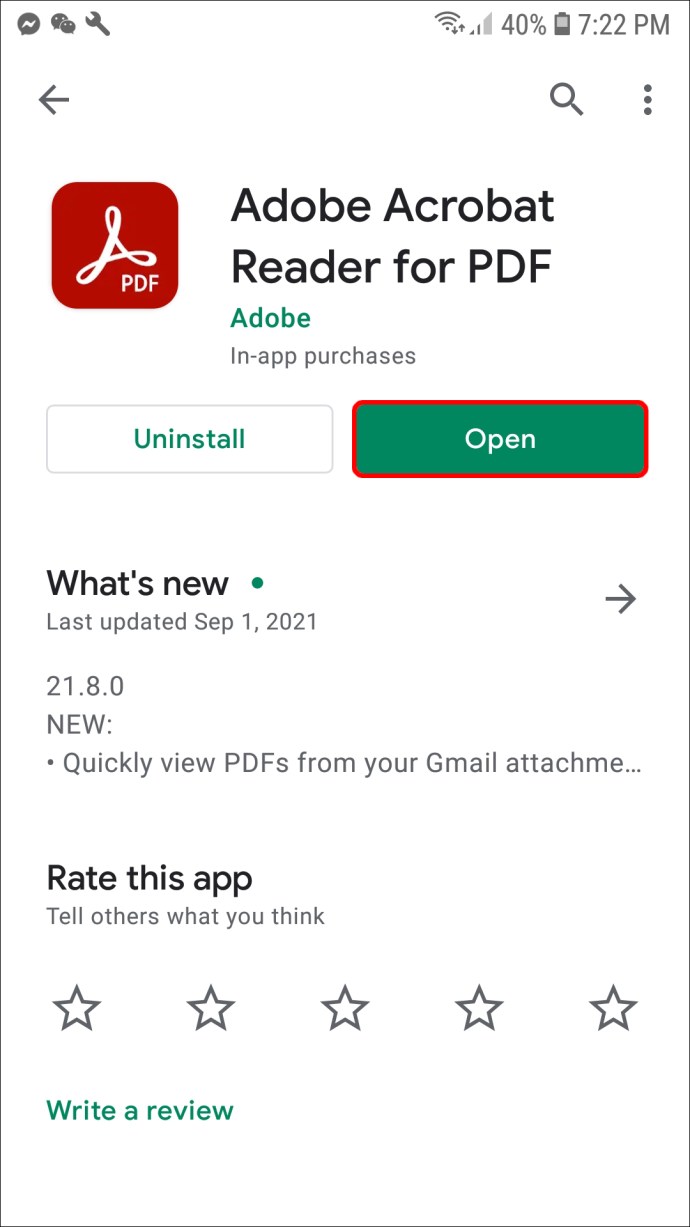
- На главном экране найдите значок в виде большого синего кружка с белым знаком плюс. Коснитесь этого значка.
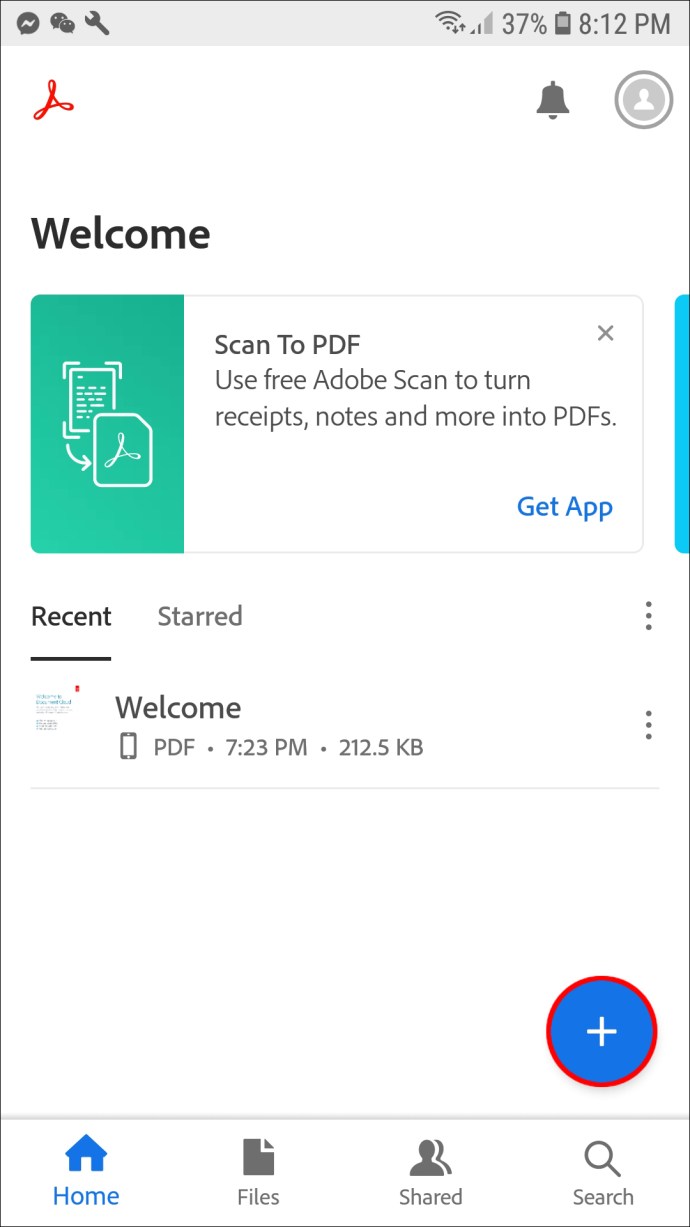
- Во всплывающем меню выберите «Создать PDF».
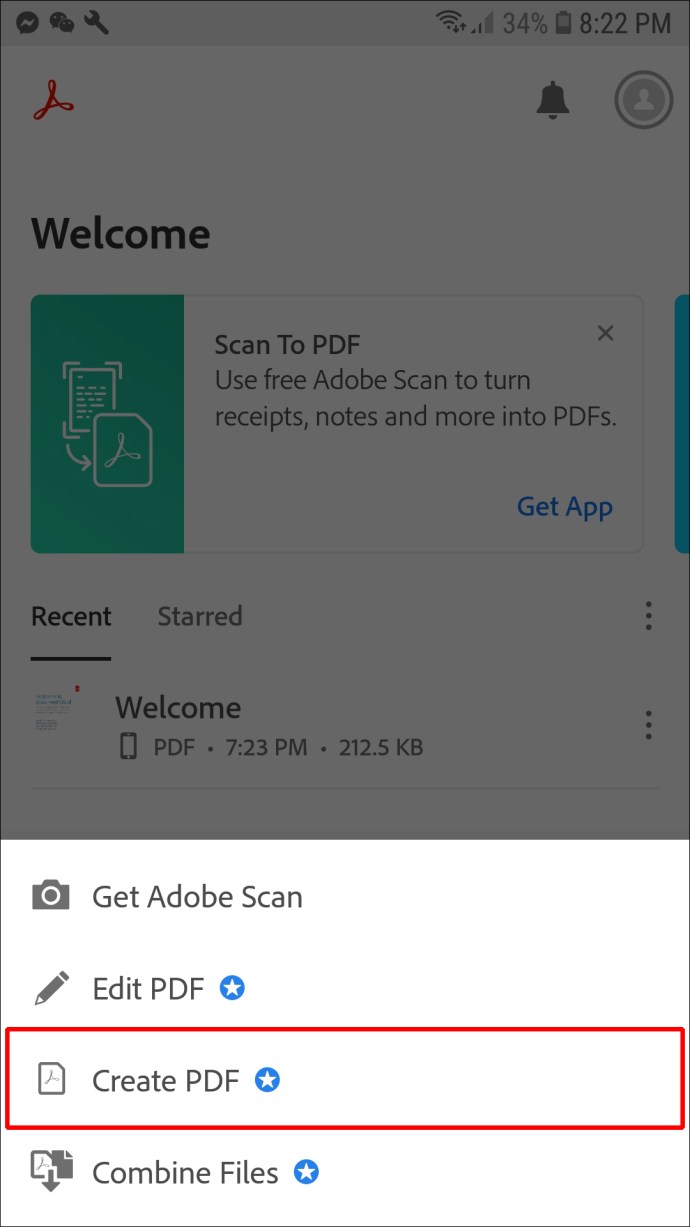
- Выберите «Выбрать файл», а затем выберите GIF, который хотите преобразовать в PDF.
- Нажмите «Создать».
- Сохраните свой PDF-файл, следуя подсказкам.
Как конвертировать фотографии JPG, GIF или PNG в PDF на Mac
В отличие от мобильных устройств, ваш Mac может конвертировать в PDF более широкий спектр файлов, включая PNG, GIF, TIFF и JPG. Следуйте инструкциям ниже, чтобы преобразовать фотографии в PDF на вашем Mac:
- Откройте на Mac папку с изображениями, которые вы хотите преобразовать в PDF. Выберите их и щелкните правой кнопкой мыши. В меню выберите «Открыть с помощью», а затем выберите «Mac Preview» из вариантов.
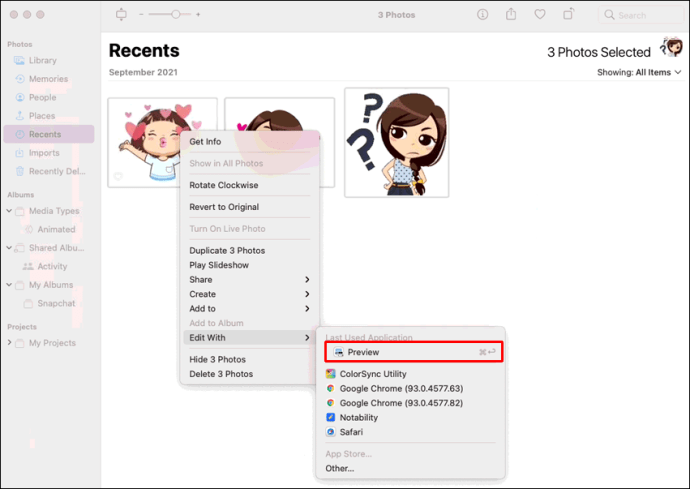
- После этого запустится приложение Mac Preview. Слева вы увидите эскизы изображений, которые вы выбрали для преобразования. Перетащите их в том порядке, в котором вы хотите, чтобы они располагались при преобразовании в PDF.
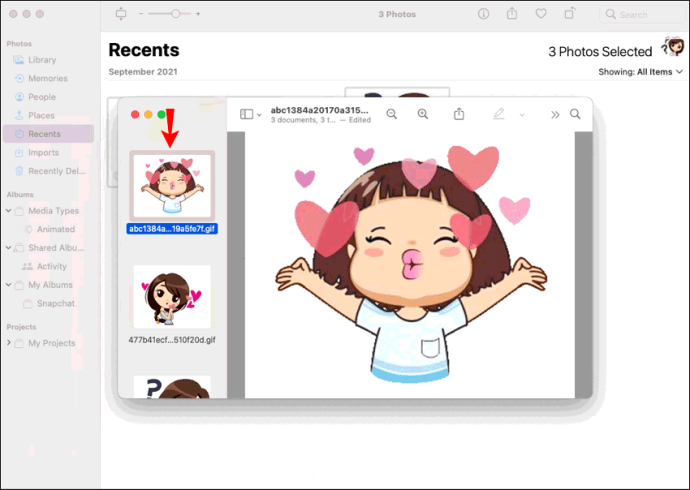
- Чтобы правильно сориентировать изображения, щелкните миниатюру на панели. Затем в верхней части экрана выберите значок «Повернуть» (прямоугольник с изогнутой стрелкой над ним).
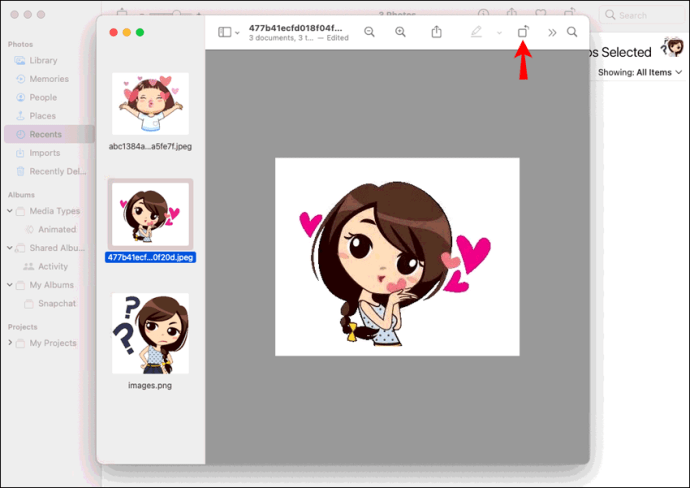
- Затем перейдите в «Файл» в верхнем левом углу экрана и нажмите его. В меню выберите «Печать».
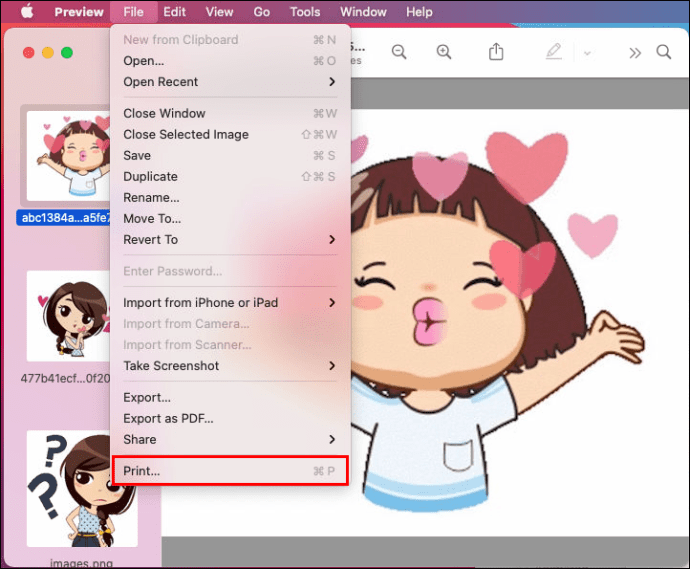
- Настройте документ на нужный размер и макет, прежде чем переходить в левый нижний угол экрана к кнопке со стрелкой раскрывающегося списка.
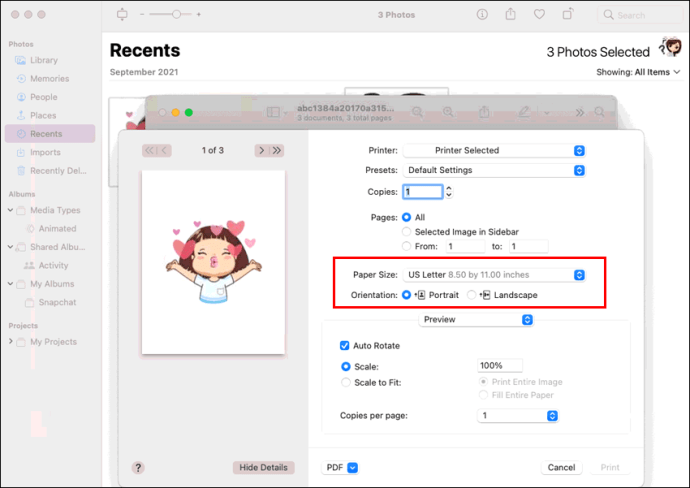
- Нажмите эту кнопку и выберите «Сохранить как PDF». Следуйте инструкциям, чтобы сохранить PDF-файл в любом месте по вашему выбору.
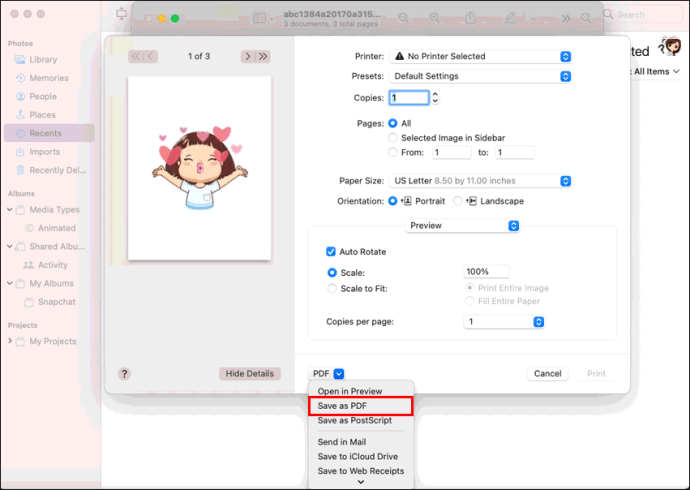
Как конвертировать фотографии JPG, GIF или PNG в PDF в Windows 10
Windows 10 во многом похожа на Mac в том, что позволяет конвертировать различные файлы изображений, включая GIF, в PDF. Если вы хотите узнать, как это сделать, выполните следующие действия:
- На компьютере с Windows 10 откройте папку с фотографией или GIF, которую вы хотите преобразовать в PDF, в собственном приложении Windows под названием «Изображения».
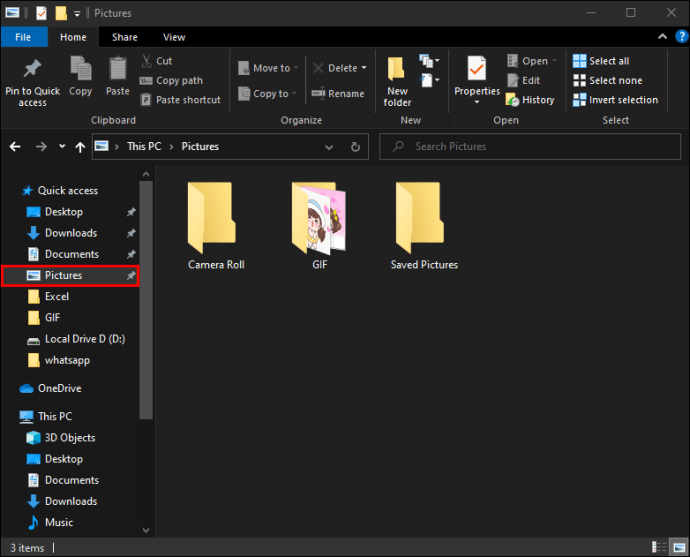
- После открытия фотографии или GIF-изображения найдите значок «Печать» в правом верхнем углу экрана и щелкните по нему.
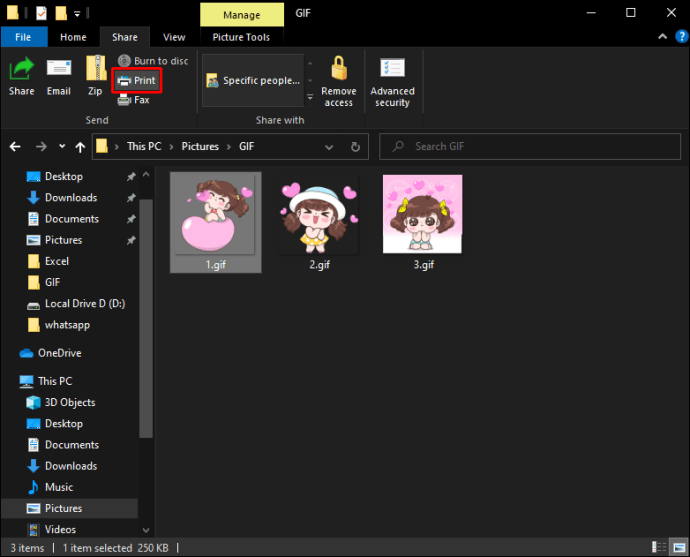
- В левой части открывшегося окна вы увидите поле, которое позволяет вам выбрать принтер вверху. Щелкните этот раскрывающийся список и выберите «Microsoft Print to PDF».
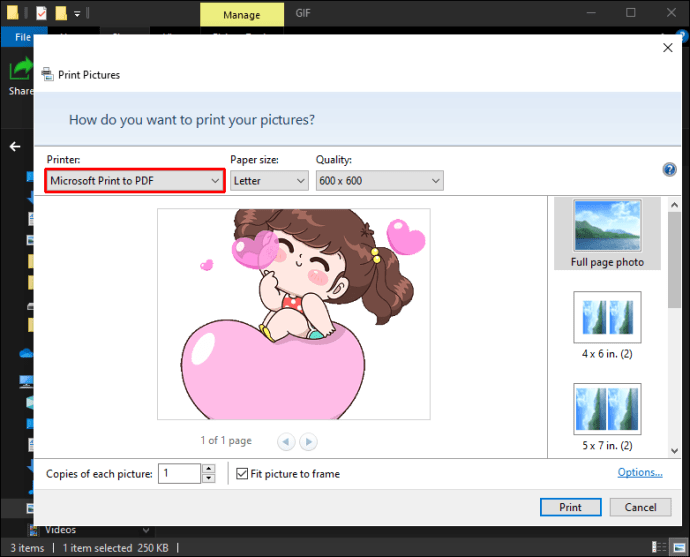
- Теперь нажмите «Печать».
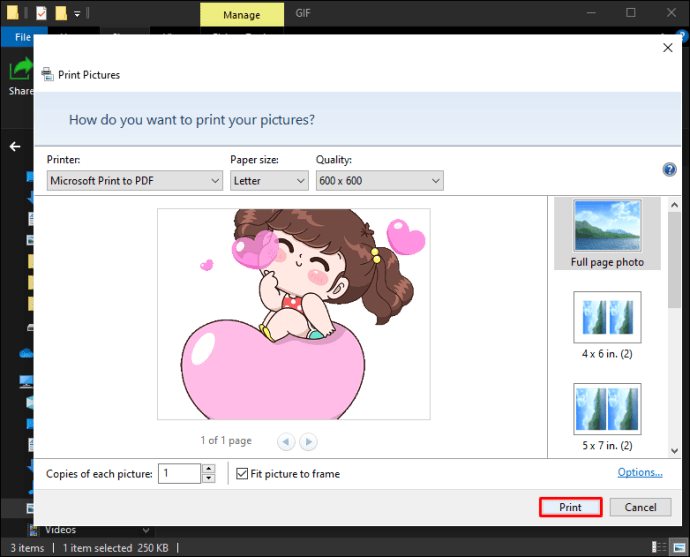
- Введите имя, которое вы хотите назвать этому новому PDF-файлу, и выберите место, в котором вы хотите его сохранить, прежде чем нажать «Сохранить».
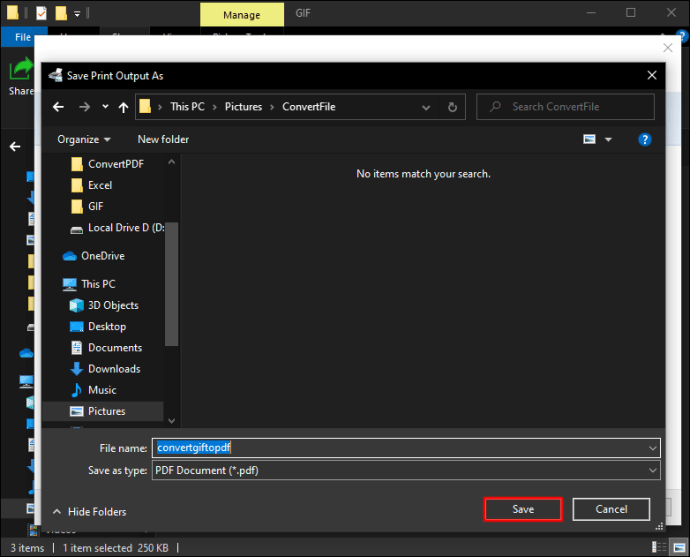
Преобразование завершено!
Преобразование файлов изображений в документы PDF относительно просто, если вы знаете, как это сделать. Если вы выполните действия, описанные в этом руководстве, вы сможете конвертировать изображения как профессионал.
Вы раньше конвертировали изображение в PDF? Вы использовали метод, аналогичный описанному в этом руководстве? Дайте нам знать в комментариях ниже.